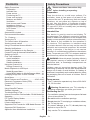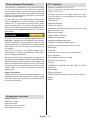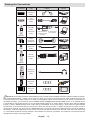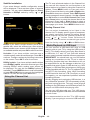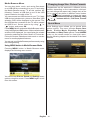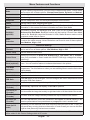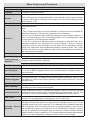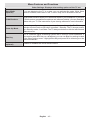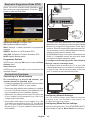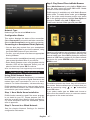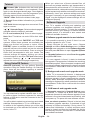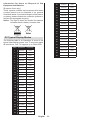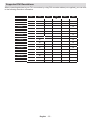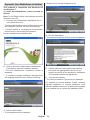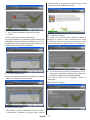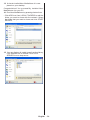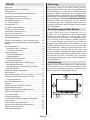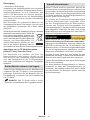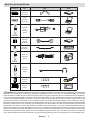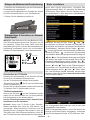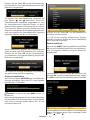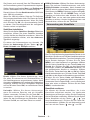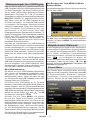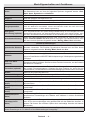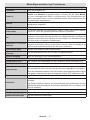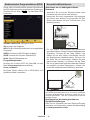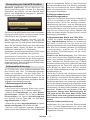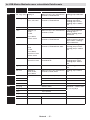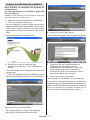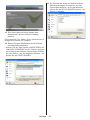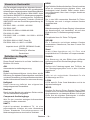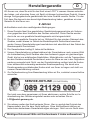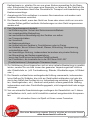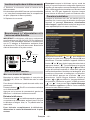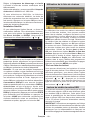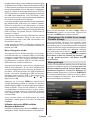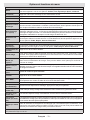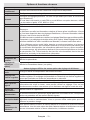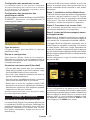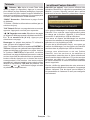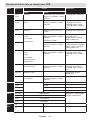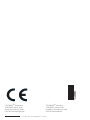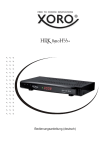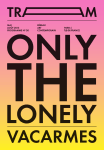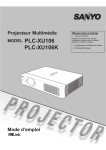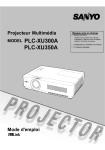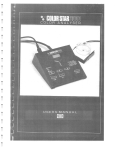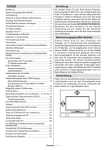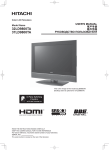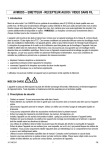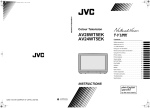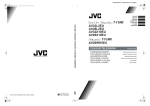Download Telefunken L32H125A3 User's Manual
Transcript
R
LCD TV
BEDIENUNGSANLEITUNG
INSTRUCTION MANUAL
MODE D‘EMPLOI
L32H125A3
Contents
Safety Precautions
Safety Precautions ............................................... 31
Preparation ....................................................... 31
Intended Use .................................................... 31
Power source .................................................... 31
Positioning the TV ............................................. 31
Power cord and plug ......................................... 32
Moisture and Water .......................................... 32
Ventilation ......................................................... 32
Heat sources and Flames ................................. 32
Headphone Volume .......................................... 32
Wall Mounting (optional) ................................... 32
LCD Screen ...................................................... 32
Cleaning............................................................ 32
Accessories included ............................................ 33
Environmental Information ................................... 33
TV - Features ....................................................... 33
Viewing the TV .................................................... 34
TV Control button & Operation ............................. 34
Viewing remote control ........................................ 35
Using a Conditional Access Module ..................... 37
6WDQGE\1RWL¿FDWLRQV ............................................ 37
,QVWDOOLQJWKH%DWWHULHVWRWKH5HPRWH................... 38
Connect Power & Antenna/Cable/Satellite ........... 38
Switching On/Off ................................................... 38
First Time Installation............................................ 38
Aerial Installation .............................................. 39
Cable Installation .............................................. 39
Satellite Installation ........................................... 40
Using the Channel List ......................................... 40
Sorting Channel List ......................................... 40
Media Playback via USB Input ............................. 40
Media Browser Menu ........................................ 41
Using MENU button in Media Browser Mode ... 41
Changing Image Size: Picture Formats ................ 41
Quick Menu .......................................................... 41
Menu Features and Functions ...............42-43-44-45
Electronic Programme Guide (EPG) .................... 46
Connectivity Functions ......................................... 46
Teletext ................................................................. 50
Using SatcoDX Feature ........................................ 50
Software Upgrade................................................. 50
Troubleshooting & Tips ......................................... 51
Internet Connection Not Available / DLNA Mode Not Operating .............................................................. 51
PC Typical Display Modes ................................... 52
6SHFL¿FDWLRQV .............................................................53
/LFHQFH1RWL¿FDWLRQV............................................. 53
Supported File Formats for USB Media Browser . 54
6XSSRUWHG'9,5HVROXWLRQV .................................. 55
Appendix: Nero MediaHome Installation .............. 56
Please read these instructions fully
before installing or operating.
Preparation
Place the device on a solid even surface. For ventilation, leave a free space of at least 10 cm all around the set. To prevent any fault and unsafe situations, do not place any objects on top of the set. Use this device in moderate climates.
Operation temperature and operation humidity: 5ºC up to 45ºC, 85% rel. humidity max. (not blocking ventilation openings).
Intended Use
This device is used to receive and display TV programmmes.The different connection options make an additional expansion of the reception and display sources possible (various external devices). This device is only suitable for the operation in dry interiors. This appliance is intended solely for private domestic use and may not be used for industrial and commercial purposes. We exclude liability in principle, if the device is not used as LQWHQGHGRUXQDXWKRUL]HGPRGL¿FDWLRQVKDYHEHHQ
made. To operate your LED TV in extreme ambient conditions may cause the damage of the device.
WARNING: Never let people (including children) with physical, sensory or mental abilities or lack of experience and / or knowledge unsupervised use electrical device!
Children may not recognize dangers right! The swallowing of batteries can be fatal. Keep batteries always out of reach of small children. If a battery is swallowed, immediately seek medical attention. Keep WKHSDFNDJLQJ¿OPVRXWRIUHDFKRIFKLOGUHQ5LVNRI
suffocation.
Power source
The TV should be operated only from a 220-240 V AC, 50 Hz outlet.
Warning: Do not leave your TV in standby or operating mode when you leave your house.
Positioning the TV
For ventilation, please leave a clear space of at least 10cm all around the TV. Do not block the ventilation openings. Do not place the TV on sloping or unstable surfaces, the TV may tip over.
To prevent damage to the TV, do not place any objects on top of the TV.
Only use the TV in moderate climates.
English - 31 -
Power cord and plug
Wall Mounting (optional)
The power cord plug should be easily accessible. In case of storms and lightning, when going on holiday, or when the TV is not used for a long period of time disconnect the power cord from the mains power socket.
To prevent injury, this TV must be securely attached to the wall in accordance with the installation instructions (if the option is available).
The mains plug is used to disconnect TV set from the mains and therefore it must remain readily operable.
Do not place the TV, furniture, etc. on the power cord or pinch the cord. Handle the power cord by the plug, do not unplug the TV by pulling the power cord.
Never touch the power cord/plug with wet hands as this could cause a short circuit or electric shock. Never make a knot in the power cord or tie it with other cords. LCD Screen
Occasionally, a few non-active pixels may appear RQWKHVFUHHQDVD¿[HGEOXHJUHHQRUUHGSRLQW
Please note that this does not affect the performance of your product.
7DNHFDUHQRWWRVFUDWFKWKHVFUHHQZLWK¿QJHUQDLOV
or other hard objects. Cleaning
Before cleaning, unplug the TV from the wall socket. Do not use liquid or aerosol cleaners. Only use a soft, dry cloth.
Power cords should be placed in such a way that they are not likely to be stepped on or driven over. $GDPDJHGSRZHUFRUGSOXJFDQFDXVH¿UHRUJLYH
you an electric shock. When damaged it must be UHSODFHG WKLV VKRXOG RQO\ EH GRQH E\ TXDOL¿HG
personnel.
Moisture and Water
Do not use this TV in a humid or damp place (avoid bathrooms, the sink in the kitchen, and near the washing machine). Do not expose this TV to rain or water, as this may be dangerous. Do not SODFH REMHFWV ¿OOHG ZLWK OLTXLGV VXFK DV
ÀRZHUYDVHVRQWRSRIWKH79$YRLGIURPGULSSLQJ
or splashing.
If any solid object or liquid falls into the cabinet, XQSOXJ WKH 79 DQG KDYH LW FKHFNHG E\ TXDOL¿HG
personnel before operating it any further.
Ventilation
The slots and openings on the TV set are intended for ventilation and to ensure reliable operation. To prevent overheating, these openings must not be blocked or covered in anyway.
Heat sources and Flames
Do not expose the TV to direct sunlight or other heat sources.
The TV should not be placed near to RSHQ ÀDPHV DQG VRXUFHV RI LQWHQVH
heat such as an electric heater. (QVXUHWKDWQRRSHQÀDPHVRXUFHVVXFKDVOLJKWHG
candles, are placed on top of the TV. Headphone Volume
Excessive sound pressure from earphones and headphones can cause hearing loss, please take care.
English - 32 -
Environmental Information TV - Features This television is designed to consume less energy to save environment. You not only help to save the environment but also you can save money by reducing HOHFWULFLW\ELOOVWKDQNVWRWKHHQHUJ\HI¿FLHQF\IHDXWXUH
of this TV. To reduce energy consumption, you should take the following steps:
You can use Power Save Mode setting, located in the Picture Settings menu. If you set Power Save Mode as Eco, the TV will switch to energy-saving mode and luminance level of TV set will be decreased to optimum level. Note that some picture settings will be unavailable to be changed when the TV is in Power Save Mode.
5HPRWHFRQWUROOHGFRORXU/('79
F u l l y i n t e g r a t e d d i g i t a l / c a b l e / s a t e l l i t e T V ( DVB- T/C / S - S 2 ) .
2 HDMI connectors for digital video and audio.
This connection is also designed to accept high GH¿QLWLRQVLJQDOV
2 USB inputs.
10000 programmes.
OSD menu system.
Scart socket for external devices (such as video, video games, audio set, etc.).
Stereo sound system.
Teletext, fastext, TOP text.
If Picture Off is selected, “Screen will be off in 15 seconds.” message will be displayed on the screen. 6HOHFW 352&((' DQG SUHVV 2. WR FRQWLQXH 7KH
screen will be off in 15 seconds. If you disable Power Save Mode, Picture mode will be automatically set to Dynamic.
Headphone connection.
Automatic programming system.
Forward or backward manual tuning.
Automatic power down after up to six hours.
Sleep timer.
When the TV is not in use, please switch off or disconnect the TV from the mains plug. This will also reduce energy consumption. Child lock.
Disconnect power when going away for longer time.
AVL (Automatic Volume Limiting).
It is highly recommended to activate Power Save Mode setting to reduce your annual power consumption. And also it is recommended to disconnect the TV from the mains plug to save energy more when you do not use.
PLL (Frequency Search).
Please helps us to save environment by following these steps.
Automatic sound mute when no transmission.
NTSC playback.
PC input.
Plug&Play for Windows 98, ME, 2000, XP, Vista, Windows 7.
Game Mode.
Repair Information
Picture off function.
3OHDVHUHIHUDOOVHUYLFLQJWRTXDOL¿HGSHUVRQQHO2QO\
TXDOL¿HGSHUVRQQHOPXVWUHSDLUWKH793OHDVHFRQWDFW
your local dealer, where you have purchased this TV for further information.
Ethernet (LAN) for Internet connectivity and service.
+EE79
DLNA.
Accessories included
5HPRWH&RQWURO
Batteries: 2 x AAA
Instruction Book
Side AV Connection Cable
Nero Media Home CD
English - 33 -
To change volume: Increase the volume by pushing the button up. Decrease the volume by pushing the button down.
Viewing the TV To change channel: Press the middle of the button, the channel information banner will appear on screen. Scroll through the stored channels by pushing the button up or down.
To change source: Press the middle of the button twice, the source list will appear on screen. Scroll through the available sources by pushing the button up or down.
To turn the TV off: Press the middle of the button down and hold it down for a few seconds, the TV will turn into standby mode.
NOTE: You can move the switch, upward or downward to change the volume. If you want to change the channel, press the middle of the switch once (Position 3) and then move upward or downward. If you press the middle of the switch once more, the source OSD will be displayed. To select desired source, move the switch upward or downward and release. If you press the middle of the switch and hold for a few seconds, the TV will switch to standby mode. The Main menu OSD cannot be displayed via the control buttons on the TV.
TV Control button & Operation
1. Up direction
2. Down direction
3. Programme/Volume / AV / Standby-On selection switch
The Control switch allows you to control the Volume/ Programme/ Source and Standby-On functions of the TV.
English - 34 -
Viewing remote control 1. Standby
2. Numeric buttons
3. TV-AV / Channel List / DVB-T/C
4. Volume up/down
!OOUURRCCEE
5. Mute
6. Navigation buttons
7. Menu on/off
8. OK / Channel List / Hold (in TXT mode)
9. 5HWXUQ%DFN,QGH[SDJHLQ7;7PRGH
10. Internet Portal
!VV
11. Media Browser
12. My button 1 / Youtube link (*)
13. Coloured Buttons
14. Mono-Stereo Dual I-II / Audio-Subtitle Language
..
15. Subtitle on-off / Subtitle (in Media Browser mode)
16. )DVW5HZLQGLQ0HGLD%URZVHUPRGH
17. No Function
BACK
18. Play (in Media Browser mode)
EXIT
19. Stop (in Media Browser mode)
20. Pause (in Media Browser mode)
21. Fast Forward (in Media Browser mode)
22. Image size
23. Teletext / Mix
24. My button 2 (**) - Switches to TV source if pressed on another source - Switches between DVB-T and DVB-C channel lists (if available)
25. Electronic Programme Guide
26. Exit
27. Quick menu
28. ,QIR5HYHDOLQ7;7PRGH
29. Programme Up-Down
30. Previous programme
NOTE: The Remote Control range is approximately 7m / 23ft.
31. AV / Source selection installation, MY BUTTON 1 will return to its default function.
Using My button 1 (*)
This button’s main function is to run Youtube link. However, if you want to change this function, you can SUHVV0<%87721IRU¿YHVHFRQGVZKHQRQDGHVLUHG
source, channel or link, until the “MY BUTTON IS SET” PHVVDJH LV GLVSOD\HG RQ WKH VFUHHQ 7KLV FRQ¿UPV
that the selected MY BUTTON is now associated with WKHVHOHFWHGIXQFWLRQ1RWHWKDWLI\RXSHUIRUP¿UVWWLPH
Using My Button 2 (**)
This button’s main function is to switch between DVB-T, DVB-C and DVB-S broadcasts. However, if you press MY BUTTON 2IRU¿YHVHFRQGV\RXFDQ
set a function to it as described in My Button 1.
Note that if you perform first time installation, MY BUTTON 2 will return to its default function.
English - 35 -
Viewing the Connections
Connector
Type
Cables
Device
Scart
Connection
(back)
VGA
Connection
(back)
PC/YPbPr Audio
Connection
(side)
SIDE AV
Side Audio/Video Connection Cable (Supplied)
PC Audio Cable (Not supplied)
HDMI
Connection
(side&back)
SPDIFF
Connection
(back)
Side AV
Connection
(side)
AV Connection Cable (supplied)
SIDE AV
HEADPHONE
Headphone
Connection
(side)
USB
Connection
(side)
CI
Connection
CAM
module
(side)
NOTE: When connecting a device via the Side AV input, you must use the supplied connection cables to enable connection. See the illustrations above. | YPbPr can be used only when you connect a device that has a YPbPr output through the PC input with YPbPr to PC cable (YPbPr to PC cable is not supplied). When the connection is made, switch to YPbPr source. 7RHQDEOH3&DXGLR\RXZLOOQHHGWRXVH3&<3%35$8',2&211(&7,21:+,7(5('LQSXWV_,IDQH[WHUQDOGHYLFH
LVFRQQHFWHGYLDWKH6&$57VRFNHWWKH79ZLOODXWRPDWLFDOO\VZLWFKWR$9PRGH_:KHQUHFHLYLQJ'79FKDQQHOV0SHJ
H.264) or while in Media Browser mode, output will not be available via the scart socket. | When using the wall mounting kit (optional), we recommend that you plug all your cables into the back of the TV before mounting on the wall. | Insert or remove the CI module only when the TV is SWITCHED OFF. You should refer to the module instruction manual for details of the settings. Insert the CAM and then the viewing card to the slot that is located in the terminal cover at the rear side of the TV. The module should be correctly inserted, it is impossible to insert fully if reversed. The CAM or the TV terminal may be damaged if the CAM is forcefully inserted. English - 36 -
Using a Conditional Access Module
IMPORTANT: Insert or remove the CI module only when the TV is SWITCHED OFF.
In order to watch certain digital channels, a conditional access module (CAM) can be necessary. This module must be inserted in the CI slot of your TV.
6WDQGE\1RWL¿FDWLRQV
If the TV does not receive any input signal (e.g. From an aerial or HDMI source) for 5 minutes, the TV will go into standby. When you next switch-on the TV, the following message will be displayed:
1. Obtain the Conditional Access Module (CAM) and the viewing card by subscribing to a pay channel company, then insert those to the TV using the following procedure.
2. Insert the CAM and then the viewing card to the slot that is located in the terminal cover at the rear side of the TV.
3. The CAM should be correctly inserted, it is impossible to insert fully if reversed. The CAM or the TV terminal may be damaged if the CAM is forcefully inserted.
4. Connect the TV to the mains supply, switch on and then wait for few moments until the card is activated.
When the Auto Tv Off timeout is reached, the following message will be displayed on the screen. Select YES to shut down the TV. Select NO to cancel. The TV will switch off as well, if you do not make a selection on this screen.
5. When no module is inserted, “No Common Interface module detected” message appears on the screen.
You can refer to the module instruction manual for details of the settings.
If the TV has been left on and not been operated for 4 hours, the TV will go into standby. When you next switch-on, the following message will be displayed:
CAM
module
English - 37 -
Installing the Batteries to the Remote
1. Lift the cover on the back of the remote upward gently.
2. Install two AAA batteries. Make sure to match the + and - ends of the batteries in the battery compartment (observe the correct polarity.
3.5HSODFHWKHFRYHU
Note: When the TV is switched to standby mode, standby LED can blink to indicate that features such as Standby Search, Over Air Download or Timer is active. The LED can also blink when you switch on the TV from standby mode.
First Time Installation
:KHQ WXUQHG RQ IRU WKH ¿UVW WLPH WKH ³ODQJXDJH
selection” menu appears. The message “Welcome please select your language!” is displayed in all language options listed alphabetically. Connect Power & Antenna/Cable/Satellite
IMPORTANT: The TV set is designed to operate on 220-240V AC, 50 Hz socket. After unpacking, allow the TV set to reach the ambient room temperature before you connect the set to the mains. Plug the power cable to the mains socket outlet.
3
Satellite
13V dc /18V dc
Aerial or Cable
DiSEqC
Switch
VGA
SPDIF
Press the “ ” or “
” button to highlight the required language, press OK button to select. “First Time Installation” appears. Use “ ” or “ ” button to set the required country, and press “
” button to select Search Type (Optional). Use“ ” or “ ” to set the desired search type. Available search types are Digital and analog, digital only and analog only. When set, ” to select Teletext Language. Use “ ” or “
press “
” button to set the “Teletext Language” and select “Scan Encrypted” using “ ” or “
” button. You can set Scan Encrypted as Yes if you want to scan coded stations. Switching On/Off
To Switch the TV On
Connect the power cord to the 220-240V AC, 50 Hz. Then the standby LED lights up.
To switch on the TV from standby mode either:
Press the “ ” button, P+ / P- or a numeric button on the remote control.
Press the control switch located on the left side of the TV. The TV will then switch on.
To Switch the TV Off
Press the “ ” button on the remote control or press and hold the control switch on the TV, so the TV will switch to standby mode. To power down the TV completely, unplug the power cord from the mains socket.
Default PIN code can change depending on the selected country. If you are asked to enter a PIN code for viewing a menu option, use one of the following codes: 4725, 0000 or 1234.
Press OK button on the remote control to continue and the following message will be displayed on the screen.
English - 38 -
You can activate Store mode (optional) option by using “ ” or “ ” button. If Store Mode (optional) is selected, Store mode option will be available in other settings menu and your T V’s features w ill be LOOXVWUDWHGRQWKHWRSRIWKHVFUHHQ$FRQ¿UPDWLRQ
screen will be displayed after selecting the Store Mode (optional). Select YES to proceed. If Home Mode is selected, Store mode (optional) will not be available after the First Time Installation. Press OK button on the remote control to continue and the following message will be displayed on the screen.
You must select a search type to search and store broadcasts from the desired source. Cable Installation
If you select CABLE option and press OK button on the remote control to continue, the following message will be displayed on the screen:
To continue please select YES and press OK. To cancel operation, select NO and press OK.
*
Aerial Installation
If you select AERIAL option from the Search Type screen, the television will search for digital terrestrial TV broadcasts.
You can select frequency ranges from this screen. For highlighting lines you see, use “ ” or “
” button. NOTE: You can press MENU button to cancel.
After all the available stations are stored, Channel List will be displayed on the screen. If you like the sort channels, according to the LCN(*), please select “Yes” and than press OK.
You can enter the frequency range manually by using the numeric buttons on the remote control. Set Start and Stop Frequency as desired by using numeric buttons on the remote control. After this operation, you can set Search Step as 8000 KHz or 1000 KHz. If you select 1000 KHz, the TV will perform search process in a detailed way. Searching duration will WKXVLQFUHDVHDFFRUGLQJO\:KHQ¿QLVKHGSUHVVOK button to start automatic search. The TV will search and store available broadcasts.
Press OK button to quit channel list and watch TV.
(*) LCN is the Logical Channel Number system that organizes available broadcasts in accordance with a recognizable channel sequence.
English - 39 -
Satellite Installation
,I \RX VHOHFW 1RUPDO VDWHOOLWH FRQ¿JXUDWLRQ VFUHHQ
will be displayed. There are three types of antenna selection. You can select Antenna type as Direct, Unicable or DiSEqC switch by using “ ” or “ ” buttons.
The TV sorts all stored stations in the Channel List. You can edit this channel list, set favourites or set active stations to be listed by using the Channel List options. Press MENU button to view main menu. Select Channel List item by using Left or Right button. Press OK to view menu contents. Select Edit Channel List to manage all stored channels. Use Up or Down and OK buttons to select Edit Channel List. Press Up or Down button to select the channel that will be processed. Press Left or Right button to select a function on Channel List menu. Use P+/P- buttons to move page up or down. Press MENU button to exit.
Sorting Channel List
You can select broadcasts to be listed in the FKDQQHOOLVW7RGLVSOD\VSHFL¿FW\SHVRIEURDGFDVW
you should use Active channel list setting. Select Active channel list from the Channel list menu by using “ ” or “
” button. Press OK button to continue. You can select a network type option from the list by using “ ” or “ ” and OK buttons.
Direct: If you have a single receiver and a direct satellite dish, select this antenna type. After selecting Direct, another menu screen will be displayed. Select an available satellite and press OK to scan for services.
Unicable: If you have multiple receivers and a unicable system, select this antenna type. Press OK to FRQWLQXH&RQ¿JXUHVHWWLQJVE\IROORZLQJLQVWUXFWLRQV
on the screen. Press OK to scan for services.
DiSEqC switch: If you have multiple satellite dishes and a DiSEqC switch, select this antenna type. After selecting DiSEqC switch, another menu screen will be displayed. You can set four DiSEqC options (if available). Press GREEN button to scan all satellites or press YELLOW button to scan only the highlighted satellite. To save and exit press OK button.
Using the Channel List
Media Playback via USB Input
You can connect a USB hard disk drive or USB memory stick to your TV by using the USB inputs of WKH797KLVIHDWXUHDOORZV\RXWRSOD\¿OHVVWRUHGLQ
a USB drive. 2.5” and 3.5” inch (hdd with external power supply) external hard disk drives are supported.
IMPORTANT! <RXVKRXOGEDFNXS\RXU¿OHVEHIRUH
making any connections to the TV set in order to avoid any possible data loss. Manufacturer will not EHUHVSRQVLEOHIRUDQ\¿OHGDPDJHRUGDWDORVV,WLV
possible that certain types of USB devices (e.g. MP3 Players) or USB hard disk drives/memory sticks may not be compatible with this TV. The TV supports FAT32 and NTFS disk formatting. Note: While formatting a USB hard disk that has 1TB (Tera Byte) or more ¿OHFDSDFLW\\RXFDQH[SHULHQFHSUREOHPVZLWKWKH
formatting process. Quickly plugging and unplugging USB devices, is a very hazardous operation. Do not repeatedly quickly plug and unplug the drive. This may cause physical damage to the USB player and USB device itself. Do QRWSXOORXW86%PRGXOHZKLOHSOD\LQJD¿OH
You can use USB hubs with your TV’s USB inputs. External power supplied USB hubs are recommended in such a case. It is recommended to use the TV’s USB input(s) directly, if you are going to connect a USB hard disk.
English - 40 -
Media Browser Menu
<RX FDQ SOD\ SKRWR PXVLF DQG PRYLH ¿OHV VWRUHG
on a USB disk by connecting it to your TV and using the Media Browser screen. To do this, perform the following: Connect a USB disk to one of the USB inputs located on the side of the TV. You can connect two USB devices to your TV. If both 86%GHYLFHVLQFOXGHPXVLFSLFWXUHRUYLGHR¿OHV86%
selection OSD will be displayed on the screen. The ¿UVW86%GHYLFHFRQQHFWHGWRWKH79ZLOOEHQDPHG
as USB Drive1. Select a device by using “ ” or “
” button and press OK. Press MENU button and select Media Browser tab by XVLQJ/HIW5LJKWDQGOK buttons. Main media browser screen will be displayed. You can display the related content by selecting the Video, Music or Picture tab. Follow the button indications under each on screen menu for media playback features.
Changing Image Size: Picture Formats
Programmes can be watched in different picture formats, depending on the transmission received. You can change the aspect ratio (image size) of the TV for viewing the picture in different zoom modes. ” button repeatedly to change the image Press “
size. You can shift the screen up or down by using “ ” or “
” buttons while in, 14:9 Zoom, Cinema or Subtitle. Quick Menu
Quick Settings menu allows you to access some options quickly. This menu includes Power Save Mode, Picture Mode, Equalizer Settings, Favourites and Sleep Timer options. Press Q.MENU button on the remote control to view quick menu. See the following chapters for the details of the listed features. You can set your Media Browser preferences by using the Settings dialog. Using MENU button in Media Browser Mode
Pressing MENU button in Media Browser mode displays the following menu screen:
You can access Picture, Sound and Settings menu options using this screen. Press MENU again to exit from this screen. English - 41 -
Menu Features and Functions
Picture Menu Contents
Mode
For your viewing requirements, you can set the related mode option. Picture mode can be set to one of these options: Cinema,Game,Sports, Dynamic and Natural. Contrast
Sets the lightness and darkness values of the screen.
Brightness
Sets the brightness value for the screen.
Sharpness
Sets the sharpness value for the objects displayed on the screen.
Colour
Sets the colour value, adjusting the colors.
Power Save Mode
To set Power Save Mode as Eco, Picture Off and Disabled. See the section, “Environmental Information” in this manual for further information on Power Save Mode. Backlight (optional)
This setting controls the backlight level and it can be set to Auto, Maximum, Minimum and Eco Mode. Backlight function will be inactive if Power Save Mode is set to On. Backlight cannot be activated in VGA, Media Browser mode or while the picture mode is set to Game. Noise Reduction
If the broadcast signal is weak and the picture is noisy, use Noise Reduction setting WRUHGXFHWKHQRLVHDPRXQW1RLVH5HGXFWLRQFDQEHVHWWRRQHRIWKHVHRSWLRQV
Low, Medium, High or Off.
Dynamic Contrast
You can change contrast rate by using dynamic contrast function. Dynamic contrast can be set to one of these options: Low, Medium, High or Off.
Colour Temp
Sets the desired colour tone.
Picture Zoom
Sets the picture size to Auto,16:9, Subtitle,14:9, 14:9 Zoom, 4:3 or Cinema.
$XWR2QO\DYDLODEOHLQ6FDUWPRGHZLWK6&$573,1KLJKYROWDJHORZYROWDJH
switching).
HDMI True Black (optional)
While watching from HDMI source, this feature will be visible in the Picture Settings menu. You can use this feature to enhance blackness in the picture. Film Mode (optional)
Films are recorded at a different number of frames per second to normal television SURJUDPPHV7XUQWKLVIHDWXUHRQZKHQ\RXDUHZDWFKLQJ¿OPVWRVHHWKHIDVWPRWLRQ
scenes clearly.
Skin Tone
Adjust the desired skin tone.
Colour Shift
Adjust the desired colour tone.
RGB Gain
Press OKEXWWRQWRHGLW5*%JDLQ<RXFDQFRQ¿JXUHWKHFRORXUWHPSHUDWXUHYDOXHV
XVLQJWKH5*%*DLQIHDWXUH
Reset
5HVHWVWKHSLFWXUHVHWWLQJVWRIDFWRU\GHIDXOWVHWWLQJV
Advanced Settings
Autoposition (in Automatically optimizes the display. Press OK to optimize.
PC mode)
H Position (in PC mode)
This item shifts the image horizontally to right hand side or left hand side of the screen.
V Position (in PC mode)
This item shifts the image vertically towards the top or bottom of the screen.
Dot Clock (in PC mode)
Dot Clock adjustments correct the interference that appear as vertical banding in dot intensive presentations like spreadsheets or paragraphs or text in smaller fonts.
Phase (in PC mode)
Depending on the resolution and scan frequency that you input to the TV set, you may see a hazy or noisy picture on the screen. In such a case you can use this item to get a clear picture by trial and error method.
While in VGA (PC) mode, some items in Picture menu will be unavailable. Instead, VGA mode settings will be added to the Picture Settings while in PC mode.
English - 42 -
Menu Features and Functions
Sound Menu Contents
Volume
Adjusts volume level.
Equalizer:
In equalizer menu, the preset can be changed to Music, Movie, Speech, Flat, Classic and User. Press the MENU button to return to the previous menu. Equalizer menu settings can be changed manually only when the Equalizer Mode is in User.
Balance
This setting is used for emphasizing left or right speaker balance.
Headphone
Sets headphone volume. Sound Mode
You can select Mono, Stereo, Dual I or Dual II mode, only if the selected channel supports that mode.
AVL
$XWRPDWLF9ROXPH/LPLWLQJ$9/IXQFWLRQVHWVWKHVRXQGWRREWDLQ¿[HGRXWSXW
level between programmes (For instance, volume level of advertisements tend to be louder than programmes).
Headphone/Lineout
:KHQ\RXFRQQHFWDQH[WHUQDODPSOL¿HUWR\RXU79XVLQJWKHKHDGSKRQHMDFN
you can select this option as Lineout. If you have connected headphones to the TV, set this option as Headphone.
Dynamic Bass (Optional)
Enables or disables the Dynamic Bass.
Surround Sound (Optional)
Surround sound mode can be changed as On or Off.
Digital Out
Sets digital out audio type.
Install and Retune Menu Contents
Displays automatic tuning options. Digital Aerial: Searches and stores aerial DVB stations.
Digital Cable: Searches and stores cable DVB stations.
Analogue: Searches and stores analogue stations.
Automatic Channel Digital Aerial & Analogue: Searches and stores aerial DVB and analogue Scan (Retune)
stations.
Digital Cable & Analogue: Searches and stores cable DVB and analogue stations.
Satellite: Searches and stores satellite channels.
Manual Channel Scan This feature can be used for direct broadcast entry.
N e t w o r k C h a n n e l Searches for the linked channels in the broadcast system. Scan (Optional)
Analogue Fine Tune
<RXFDQXVHWKLVVHWWLQJIRU¿QHWXQLQJDQDORJXHFKDQQHOV7KLVIHDWXUHLVQRW
available if no analogue channels are stored.
Deletes all stored channels and settings, resets TV to factory settings and First Time Installation VWDUWV ¿UVW WLPH LQVWDOODWLRQ <RX FDQ IROORZ WKH LQVWUXFWLRQV LQ WKH ,QLWLDO
Installation section for more information on this process. Clear Service List (Optional)
(*) This setting is visible only when the Country option is set to Denmark, Sweden, Norway or Finland. Use this setting to clear channels stored. English - 43 -
Menu Features and Functions
Settings Menu Contents
Conditional Access
Controls conditional access modules when available. Language
&RQ¿JXUHVODQJXDJHVHWWLQJV
&RQ¿JXUHVSDUHQWDOVHWWLQJV
Parental
Default PIN code can change depending on the selected country. If you are asked to enter a PIN code for viewing a menu option, use one of the following codes: 4725, 0000 or 1234.
Timers
Sets timers for selected programmes.
Sets date and time.
Note: * The TV takes the time info via the broadcast. Correct time will be available on Date/Time Settings, if the time info is provided in the broadcast.
Date/Time
If the TV is in no channel mode, Date/Time settings can be changed. However, if there is a channel preset, only “Time Settings Mode” can be changed and if this is set to Manual, Time Zone will be enabled. Sources
* If the TV is switched to standby mode and switched on later and there is no broadcast available, time information will not be updated. If there is a present broadcast;; however, time information will be taken via the broadcast. In other ZRUGVWLPHLQIRUPDWLRQZLOOEHDYDLODEOHDFFRUGLQJWRWKHVHSULRULWLHV7KH79¿UVW
looks for the time info in the broadcast, then to the user preference, and lastly to the teletext time information.
Enables or disables selected source options.
Satellite Settings
Displays satellite settings. Network Settings (Optional) Displays network settings. (Optional)
Other Settings: Displays other setting options of the TV set: Menu Timeout
Changes timeout duration for menu screens.
Scan Encrypted
When this setting is on, search process will locate the encrypted channels as well. If it is set as Off, encrypted channels will not be located in automatic search or manual search.
Blue Background
Activates or deactivates blue background system when the signal is weak or absent.
Software Upgrade
To ensure that your TV always has the most update information, you can use this setting. In order for the proper operation, please ensure that the TV is set to standby mode.
Application Version Displays application version.
If the broadcaster enables any special signal concerning the audio, you can set this setting as On to receive such signals. Audio description refers to an additional narration track for blind and visually Audio Description
impaired viewers of visual media, including television and movies. You can use this feature, only if the broadcaster supports that additional narration track.
You can set the timeout value of auto off feature.After the timeout value is reached Auto TV Off
and the Tv is not operated for selected time , the TV will go off. If you change Standby Search to Off, this function will be unavailable. To use Standby search please make sure that you select Standby Search as On. If the Standby Search is set to On, when the TV is in standby mode, available broadcasts S t a n d b y S e a r c h will be searched. If the TV locates any new or missing broadcasts, a menu screen (optional)
will be displayed, asking you whether or not to execute these changes. Channel list will be updated and changed after this process. Please activate Standby Search setting in order to enable your TV for automatically updating the broadcast IUHTXHQF\RIWKHEURDGFDVWHUEURDGFDVWGH¿QLWLRQDQGVLPLODUFKDQJHV
English - 44 -
Hard of Hearing
Menu Features and Functions
Other Settings: Displays other setting options of the TV set: Store Mode (optional)
If you are displaying the TV in a store, you can activate this mode. While Store Mode is enabled, some items in the TV menu may not be available to be set. DLNA Renderer
'/1$UHQGHUHUIHDWXUHDOORZV\RXWRVKDUH¿OHVVWRUHGRQ\RXUVPDUWSKRQH,I\RXKDYH
a DLNA renderer compatible smartphone and software installed, you can share/play photos with your TV. See instructions of your sharing software for more information. Power Up Mode
7KLVVHWWLQJFRQ¿JXUHVWKHSRZHUXSPRGHSUHIHUHQFH$OZD\V2Q7KH79DOZD\V
switches on when main on/off button is pressed. / Standby: The TV always powers up in Standby mode. / Last State: The TV always switches on with the last selected channel/source.
Biss Key
Biss is a satellite signal scrambling system that is used for some broadcasts. If you need to enter BISS key on a broadcast, you can use Biss Key setting located in the Other Settings menu. Highlight Biss Key and press OK to enter keys on the desired broadcast.
Virtual Remote (optional)
Enables or disables the virtual remote feature. English - 45 -
Electronic Programme Guide (EPG)
Some, but not all channels send information about the current and next programmes. Press the “
” button to view the EPG menu.
Broadband ISP
Connection
Lan(Ethernet cable)
Rear of TV
Up/Down/Left/Right: Navigate EPG.
OK: Displays programme options.
INFO: Displays, in detail information on programme selected.
GREEN: Switches to List Schedule EPG.
YELLOW: Switches to Timeline Schedule EPG.
BLUE: GLVSOD\V¿OWHULQJRSWLRQV
Programme Options
In EPG menu, press the OK button to enter the Event Options menu.
Select Channel
In EPG menu, using this option, you can switch to the selected channel.
7RDFFHVVDQGSOD\VKDUHG¿OHV\RXPXVW6HOHFW
Media Browser. Press Menu button and select Media %URZVHUE\XVLQJ/HIWRU5LJKWEXWWRQ3UHVV2.WR
FRQWLQXH6HOHFWWKHGHVLUHG¿OHW\SHDQGSUHVV2.
You must always use the Media Browser screen to DFFHVVDQGSOD\VKDUHGQHWZRUN¿OHV
PC/HDD/Media Player or any other devices that are DLNA 1.5 compatible should be used with wired connection for higher playback quality.
7RFRQ¿JXUHZLUHGVHWWLQJVSOHDVHUHIHU1HWZRUN
Settings section in Settings menu.
You might be able to connect your TV to your LAN QHWZRUNGHSHQGLQJRQ\RXUQHWZRUN¶VFRQ¿JXUDWLRQ
In such a case, use an ethernet cable to connect your TV directly to the network wall outlet.
Connectivity Functions
Connecting to a Wired Network
For connecting to a wired LAN network, you should perform the following steps:
The modem port
on the wall
Connect broadband ISP connection ethernet cable WRWKH(7+(51(7,1387RI\RXUPRGHP
Ensure that Nero Media Home software is installed to your PC.(for DLNA function). See Appendix G for more information on the installation process.
Afterwards, you should connect your PC to the one of your modem’s LAN connectors (e.g. LAN 1) by using a proper LAN cable. Use another LAN output of your modem (e.g. LAN 2) to enable the connection to your TV. You can add your TV to your LAN by connecting the LAN port at the rear of your TV to your modem’s LAN connector as illustrated.
Rear of TV
&RQ¿JXULQJ1HWZRUN6HWWLQJV
Your TV’s Network Settings include Wired and Wireless Connection. If your TV’s connection is made properly, the TV will be able to get an IP address. &RQ¿JXULQJ:LUHG'HYLFH6HWWLQJV
,I\RXDUHFRQQHFWLQJWKH79YLD(7+(51(7,1387
select Network Type as Wired DeviceWRFRQ¿JXUH
English - 46 -
Step 3: Play Shared Files via Media Browser
Select Media Browser by using Left or Right button from the main menu and press OK button. Media browser will be then displayed. DLNA support is available only with Media Browser folder mode. To enable folder mode, go to Settings tab in the main media browser screen and press OK. In the settings options, highlight View Style and change to Folder using Left or Right button. Please select desired media type and press OK.
Network Type
Network type can be set as Wired device.
&RQ¿JXUDWLRQ6WDWXV
This section displays the status of the connection. Select Connected if you want to activate connection. Select as Not Connected to end an active connection.
Connecting to a Smartphone/Tablet (Optional)
You can also play content from your smartphone/
tablet device, located in your home network, using WKH'/1$'05IHDWXUHRI\RXUWHOHYLVLRQ
For this, your cell phone must have an appropriate sharing software.
If the connection is established correctly, you should QRZDFFHVVWKHVKDUHG¿OHVRI\RXUGHYLFH
Enter Media Browser menu and playback device selection OSD will be displayed. Select your cell phone’s ident and press OK to continue.
,IVKDULQJFRQ¿JXUDWLRQVDUHVHWSURSHUO\WKHIROORZLQJ
OSD message will be displayed after selecting the desired media type. Select OK to display the selected network or USB memory content. If you want to refresh the device list, press GREEN button. You can press MENU to exit. Note: This feature may not be supported by some cell phones.
Connectivity Troubleshooting
Using DLNA Network Service
DLNA (Digital Living Network Alliance) is a standard that eases viewing process of digital electronics and makes them more convenient to use on a home network. For further information, visit www.dlna.org.
DLNA standard allows you to view and play photos, music and videos stored in the DLNA media server connected to your home network.
Step 1: Nero Media Home Installation
DLNA function cannot be used if the server program is not install to your PC. Please prepare your PC with the provided Nero Media Home programme. For more information about the installation, please refer to appendix .
If available networks are found, they will be listed on this screen. Select media server or network that you want to connect by using “ ” or “
” buttons and press OK button.
If you select media type as Video and choose a device from the selection menu, a new menu screen will appear on the screen as below:
Step 2: Connect to a Wired Network
See the chapter Network Settings for detailed FRQ¿JXUDWLRQLQIRUPDWLRQ
English - 47 -
6HOHFWDOLQNRUDSSOLFDWLRQXVLQJWKH/HIWDQG5LJKWRU
Up or Down buttons and press OK to activate. Select Videos from this screen to list all the available YLGHR¿OHVIURPWKHVHOHFWHGQHWZRUN
8VH 8S'RZQ DQG /HIW5LJKW EXWWRQV WR QDYLJDWH
between the items on Portal screen. To play other media types from this screen, you must go back to main Media Browser screen and select media type as desired and then perform the QHWZRUN VHOHFWLRQ DJDLQ 5HIHU WR 0HGLD %URZVHU
86%3OD\EDFNVHFWLRQIRUIXUWKHULQIRUPDWLRQRQ¿OH
playback.
Press OKEXWWRQWRFRQ¿UP\RXUVHOHFWLRQ
6XEWLWOH ¿OHV GR QRW ZRUN LI \RX ZDWFK YLGHR IURP
network through DLNA.
Not: Virtual remote controller application could be available to be downloaded from your smartphone application provider. You can connect only one television with DLNA to same network. If a problem occurs with DLNA network, please switch on/off your television. Trick mode and jump are not supported with DLNA function.
CAUTION: There may be some PC’s which may not be able to utilize the DLNA function due to administrator and security settings. (such as business PC’s).
For best home network streaming with this set, the supplied Nero software should be installed.
Internet Portal
<RX FDQ DFFHVV 3257$/ PRGH XVLQJ \RXU 79 7R
do this, an active internet connection is required. Follow the steps on Connecting to a Wired (optional) Network section to connect your TV to internet. After the connection is established, you can select or view portal options.
Note: Broadband internet connection is required for high quality viewing. Ensure that the internet connection is made properly. You must set the Country and Language data correctly in the First Time Installation for the proper operation of internet portal.
Press “ ” button on your remote control and portal application options will be displayed. Application options will be displayed as the template below. Available applications’ contents may change depending on the application content provider. Press BACK to go to the previous screen.
Press EXIT to quit internet portal mode.
Note: Possible application dependent problems may be caused by the content service provider.
Not all smartphones are supported by this application..
HBBTV System
HbbTV (Hybrid Broadcast Broadband TV) is a new industry standard that seamlessly combines TV services delivered via broadcast with services delivered via broadband and also enables access to Internet only services for consumers using connected TVs and set-top boxes. Services delivered through HbbTV include traditional broadcast TV channels, catch-up services, video-on-demand, EPG, interactive advertising, personalisation, voting, games, social networking and other multimedia applications. HbbTV applications are available on channels where they are signalled by the broadcaster (currently various channels on Astra broadcast HbbTV applications). The broadcaster marks one application as “autostart” and this one is started by the platform automatically. The autostart applications are generally launched with a small red button icon to notify the user that there is an HbbTV application on that channel (The shape and the location of the red button depends on the application). The red button is displayed for some and then may disappear. The user then should press the red button to open the application page. After the page is displayed the user can go back to the initial red button icon state by pressing the red button again. The user can toggle between the red button icon mode and full UI mode of the application via pressing red button. It should be noted that the red button switching capability is provided by the application and some application may behave differently.
English - 48 -
HbbTv applications use keys on the remote control to interact with the user. When an HbbTv applications is launched, the control of some keys are owned by the application. For example, numeric channel selection may not work on a teletect application where the numbers indicate teletext pages. Figure x: Service with red button application (taken IURP+EE7YVSHFL¿FDWLRQ
If the user swicthes to another channel while an HbbTv application is active (either in red button icon mode or full UI mode), the following scenarios can occur.
HbbTv requires AV streaming capability for the platform. There are numerous applications providing VOD (video on demand) and catch-up TV services. The user can use play, pause, stop, forward, and rewind keys on the remote control to interact with the AV content.
- The application can continue running.
- The application can be terminated.
- The application can be terminated and another autostart red button application can be launched. HbbTv allows the applications to be retrieved both from broadband or broadcast. The broadcaster may enable both ways or one of them. If the platfrom does not have an operational broadband connection, the platform can still launch applications transmitted on broadcast. The autostart red button applications generally provide links to other applications. An example of this is shown below. The user then can switch to other applications by using the links provided. The applications should provide a way to terminate themselves, usually button 0 is used for this.
)LJXUHD$5'VWDUWEDUDSSOLFDWLRQ
)LJXUH E $5' (3* DSSOLFDWLRQ EURDGFDVW YLGHR
is shown on the left bottom, can be terminated by pressing 0. English - 49 -
Teletext
“ ” Teletext / Mix: Activates video text mode when pressed once (if available in your broadcast). Press again to view analogue teletext page. Press again to place the teletext screen over the programme (mix). Pressing again will quit the teletext mode.
“BACK” Index: Selects the teletext index page.
“i” Reveal: Shows hidden information (e.g. solutions of games).
“OK” Hold: Holds a text page when convenient. Press again to resume.
“ ” /“ ” Subcode Pages: Selects subcode pages if available when the teletext is activated. P+ / P- and numbers (0-9): Press to select a page.
Note: Most TV stations use code 100 for their index pages.
Your TV supports both FASTEXT and TOP text systems. When these systems are available, the pages are divided into groups or topics. When FASTEXT system is available, sections in a teletext page will become colour-coded and can be selected by pressing the coloured buttons. Press a coloured button that corresponds to with your needs. The coloured writings will appear, showing you which coloured buttons to use when TOP text transmission is present. Pressing “
” or “
”commands will request the next or previous page respec tively.
Using SatcoDX Feature
SatcoDX (optional): You can perform SatcoDX operations using the Satelite Settings. On SatcoDX menu, there are two options regarding to satcodx feature as in the following:
When you select one of these satcodx files, all services and related satellites and transponders in WKHVHOHFWHG¿OHZLOOEHVWRUHGLQ79,IWKHUHDUHDQ\
installed terrestrial, cable and/or analog services, they will be kept and only satellite services will be removed. Afterwards, check your antenna settings and make changes if necessary. An error message stating “No Signal” may be displayed if antenna settings are not FRQ¿JXUHGSURSHUO\
Software Upgrade
Your TV is capable of finding and updating new software upgrades over broadcast channels. For broadcast channels search, TV looks the available channels stored in your settings. So before software upgrade search, it is advised to auto search and update all available channels.
1) Software upgrade search via user interface
,W LV SRVVLEOH PDQXDOO\ WR FKHFN LI WKHUH LV D QHZ
software upgrade for your TV set.
6LPSO\ QDYLJDWH RQ \RXU PDLQ PHQX &KRRVH
Settings and select Other Settings menu. In Other Settings menu navigate on to the Software Upgrade item and press OK button to open Upgrade Options menu.
,QUpgrade Options menu select Scan for upgrade and press OK button.
,I D QHZ XSJUDGH LV IRXQG LW VWDUWV WR GRZQORDG
the upgrade. A progress bar indicates the remaining download progress. When download completes with success a message is displayed for reboot to activate new software. Press OK to continue with the reboot operation.
2) Background search and upgrade mode
:KLOH79 LV FRQQHFWHG WR ,QWHUQHW LQ EDFNJURXQG
it searches for critical software upgrades. If a critical software upgrade is found it downloads the upgrade silently. When download completes with success a message is displayed for reboot operation to activate new software. Press OK to continue with the reboot operation.
3) 3.AM search and upgrade mode
You can download or upload satcoDX data. In order to perform these functions supported for satcodx feature, a USB device must be connected to the TV LQWKH¿UVWSODFH
You will be able to upload current services and related satellites & transponders in TV, to a USB device.
In addition to the uploading feature you will be able WRGRZQORDGRQHRIWKHVDWFRG[¿OHVVWRUHGLQ86%
device, to the TV. ,IAutomatic scanning in Upgrade Options menu is enabled, TV wakes up at 03:00 and searches broadcast channels for new software upgrade. If new software is found and downloaded successfully, with next power up TV opens with new software version.
Note on reboot operation:5HERRWLVWKHODVWVWHS
in software upgrade operation if download of new VRIWZDUH LV ¿QLVKHG VXFFHVVIXOO\ 'XULQJ UHERRW 79
PDNHV ¿QDO LQLWLDOL]DWLRQ ,Q UHERRW VHTXHQFH SDQHO
power is closed and front led indicates the activity with blinking. Around 5 minutes later TV restarts with new software activated.
English - 50 -
,I\RXU79IDLOVWRUHVWDUWLQPLQXWHVXQSOXJSRZHU
for 10 minutes and re-plug again. TV should open with new software safely. If you still can not get TV working, please kindly repeat unplug and plug sequence a few times more. If your set still can not operate, please FDOOWKHVHUYLFHSHUVRQQHOWR¿[WKHSUREOHPIRU\RX
Caution: While led is blinking during reboot do not unplug your TV’s power. Doing this may cause your 79 QRW WR UHRSHQ DJDLQ DQG FDQ RQO\ EH ¿[HG E\
service personnel.
No picture
1. No Picture means that your TV is not receiving a transmission. Have you selected the correct button on the remote control? Try once more. Also make sure the correct input source has been selected.
2. Is the aerial connected properly? 3. Are the plugs connected tightly to the aerial socket?
4. Is the aerial cable damaged? 5. Are suitable plugs used to connect the aerial? Manual Software Update
6. If you are in doubt, consult your dealer.
Ensure that the ethernet cable is connected to your TV. If the ethernet cable is connected to the TV, ensure that the TV is receiving. Check that the Good is present in the following menu path:
No sound
0HQX!6HWWLQJV!1HWZRUN6HWWLQJV!&RQ¿JXUDWLRQ
Status -> Connected
Go to Settings tab from the main menu and select Other Settings. Highlight Software Upgrade and press OK.
Select Scan for Upgrade and press OK button.
An OSD screen including the progress bar will be visible under the Software upgrade” title.
A warning screen will be displayed on the screen, stating that the TV will be rebooted. Press OK button WR¿QDOL]HXSJUDGHSURFHVVDQGUHERRW79
1. Has the TV been set to mute? To cancel mute, press the “ ” button, or increase the volume level.
2. Sound is coming from only one speaker. Is the balance set to one extreme? See Sound Menu section.
Remote control - does not operate
Your TV no longer responds to the remote control. The batteries may be exhausted, if so you can still use the control buttons on the TV. (* Is only possible if they are not blocked by parental control.)
Input sources - can not be selected
1. If you cannot select an input source, it is possible that no device is connected.
2. Check the AV cables and connections if you have tried to connect a device.
Troubleshooting & Tips
Image persistence - ghosting
Please note that ghosting may occur while displaying a persistent image (still or paused image). LED TVs’ image persistence may disappear after a short time. Try turning off the TV for a while. To avoid this, do not leave the screen in still picture mode for extended periods.
No power
If your TV has no power, please check the power cord plug is connect to the mains power socket.
Poor picture
1. Have you selected the correct TV system? 2. Is your TV or house aerial located too close to a non-earthed audio equipment or neon lights, etc.?
3. Mountains or high buildings can cause double pictures or ghost images. Sometimes you can improve the picture quality by changing the direction of the aerial. Is the picture or teletext unrecognisable? 4. Check if you have entered the correct frequency. Internet Connection Not Available / DLNA Mode Not Operating
,I WKH 0$& DGGUHVV D XQLTXH LGHQWL¿HU QXPEHU RI
your PC or modem has been permanently registered, it is possible that your TV might not connect to the internet. In such a case, the MAC address is authenticated each time when you connect to the internet. This is a precaution against unauthorized access. Since your TV has its own MAC address, your internet service provider cannot validate the MAC address of your TV. For this reason, your TV cannot connect to the internet. Contact your internet service provider and request information on how to connect a different device, such as your TV, to the internet.
It is also possible that the connection may not be available due to a firewall problem. If you think this causes your problem, contact your internet VHUYLFHSURYLGHU$¿UHZDOOPLJKWEHWKHUHDVRQRID
connectivity and discovery problem while using the TV in DLNA mode or while browsing via DLNA.
5. Please retune the channels. 6. The picture quality may degrade when two devices are connected to the TV at the same time. In such a case, disconnect one of the devices.
English - 51 -
Information for Users on Disposal of Old Equipment and Batteries
26
1152x870
75Hz
27
1280x768
60Hz
These symbols indicate that equipment with these symbols should not be disposed of as general household waste. If you want to dispose of the product or battery, please consider the collection systems or facilities for appropriate recycling.
28
1360x768
60Hz
29
1280x768
75Hz
30
1280x768
85Hz
31
1280x960
60Hz
Notice: The sign Pb below the symbol for batteries indicates that this battery contains lead.
32
1280x960
75Hz
33
1280x960
85Hz
34
1280x1024
60Hz
35
1280x1024
75Hz
36
1280x1024
85Hz
37
1400x1050
60Hz
38
1400x1050
75Hz
39
1400x1050
85Hz
40
1440x900
60Hz
41
1440x900
75Hz
1600x1200
60Hz
[European Union only]
PC Typical Display Modes The following table is an illustration of some of the typical video display modes. Your TV may not support all resolutions. Your TV supports up to 1920x1200.
Index
Resolution
Frequency
42
1
640x400
70Hz
43
1680x1050
60Hz
2
640x350
85Hz
44
1920x1080
60Hz
3
640x400
85Hz
45
1920x1200
60Hz
4
640x480
60Hz
5
640x480
66Hz
6
640x480
72Hz
7
640x480
75Hz
8
640x480
85Hz
9
800x600
56Hz
10
800x600
60Hz
11
800x600
70Hz
12
800x600
72Hz
13
800x600
75Hz
14
800x600
85Hz
15
832x624
75Hz
16
1024x768
60Hz
17
1024x768
66Hz
18
1024x768
70Hz
19
1024x768
72Hz
20
1024x768
75Hz
21
1024x768
85Hz
22
1152x864
60Hz
23
1152x864
70Hz
24
1152x864
75Hz
25
1152x864
85Hz
English - 52 -
6SHFL¿FDWLRQV
/LFHQFH1RWL¿FDWLRQV
TV BROADCASTING
Manufactured under license from Dolby Laboratories.
PAL/SECAM B/G D/K K’ I/I’ L/L’
TRADEMARK ACKNOWLEDGMENT
DIGITAL RECEPTION
and the double-D symbol are trademarks of Dolby Laboratories. DVB-T MPEG2
DVB-T MPEG4 HD
“DLNA®WKH'/1$/RJRDQG'/1$&(57,),('® are WUDGHPDUNVVHUYLFHPDUNVRUFHUWL¿FDWLRQPDUNVRI
the Digital Living Network Alliance.” DVB-T MHEG-5 Engine (for UK only)
DVB-C MPEG2
DVB-C MPEG4 HD
DVB-S / S2 MPEG2 DVB-S / S2 MPEG4 HD RECEIVING CHANNELS
³+'0,WKH+'0,ORJRDQG+LJK'H¿QLWLRQ0XOWLPHGLD
Interface are trademarks or registered trademarks of HDMI Licensing LLC.” VHF (BAND I/III)
UHF (BAND U)
+<3(5%$1'
NUMBER OF PRESET CHANNELS
10000
CHANNEL INDICATOR
On Screen Display
RF AERIAL INPUT
75 Ohm (unbalanced)
OPERATING VOLTAGE
220-240V AC, 50 Hz.
AUDIO
German + Nicam Stereo
AUDIO OUTPUT POWER (WRMS.) (10% THD) 2 x 6
POWER CONSUMPTION (W) 65 W (max)
PANEL 16:9
DIMENSIONS (mm)
DxLxH (With foot): 185 x 743 x 551
Weight (Kg): 10,10
DxLxH (Without foot): 38 x 743 x 490
Weight (Kg): 9,70
English - 53 -
Supported File Formats for USB Media Browser
Media
Movie
Extension
Format
Notes
Video
Audio
dat, mpg, mpeg
Mpeg1,2
MPEG1/2 Layer 1/2/3, AAC/
HEAAC, AC3/EAC3, LPCM/
ADPCM
1080P@ 30fps 50Mbit/
sec
dat, mpg, mpeg
MPEG2 ,H.264, VC1, AVS, MVC
MPEG1/2 Layer 1/2/3, AAC/HEAAC, AC3/EAC3, LPCM/ADPCM
H.264:1080Px2@25fps 1080P@ 50fps MVC: 1080P@ 24fps Other: 1080P@ 30fps” 50Mbit/sec
.vob
MPEG2
MPEG1/2 Layer 1/2/3, AC3, LPCM
1080P@ 30fps 50Mbit/
sec
.mkv MPEG1,2,4, XviD,
MPEG1/2 Layer 1/2/3, AAC/HEAAC, H.264,
AC3/EAC3, LPCM
H.264:1080Px2@25fps 1080P@ 50fps Other:1080P@ 30fps 50Mbit/sec
VC1,WMV3,
.mp4 .mov
.avi
Motion JPEG
MPEG1,2,4
Xvid MPEG1/2 Layer 3, AAC/HEAAC, AC3/EAC3, LPCM/ADPCM
H.264: 1080Px2@25fps 1080P@ 50fps Other: 1080P@ 30fps 50Mbit/
sec
MPEG1/2 Layer 1/2/3, AAC/HEAAC, AC3/EAC3, LPCM/ADPCM, WMA
H.264: 1080Px2@25fps 1080P@ 50fps Other: 1080P@ 30fps” 50Mbit/sec
MPEG1/2 Layer 3, AAC/HEAAC, LPCM/ADPCM
H.264: 1080Px2@25fps 1080P@ 50fps Other: 1080P@ 30fps” 50Mbit/
sec
H.264,
VC1,WMV3,
Sorenson H.263
Motion JPEG
ÀY
H.264,
Sorenson H.263
Music
3gp,3g2
MPEG4, H.264
asf, wmv
MPEG2,4, XviD, H.264, VC1,WMV3
.mp3
-
WMA/ASF
.m4a/ .aac
Subtitle
MPEG1/2 Layer 1/2/3, AAC/HEAAC, AC3/EAC3, LPCM, WMA
1080P@ 30fps 50Mbit/
sec
MPEG1 Layer 1/2/3 (MP3)
.wav
Photo
1920x1080 @ 30P 20Mbit/sec
LPCM
WMA, WMA Pro
AAC, HEAAC
.jpg .jpeg
Baseline JPEG
.png
Progressive JPEG
.bmp
non-interlace
.png
interlace
sub
-
-
srt
-
-
English - 54 -
MAX WxH = 14592x12288
Up to 8 MegaByte
Supported DVI Resolutions
When connecting devices to your TV’s connectors by using DVI converter cables (not supplied), you can refer to the following resolution information.
56Hz
60Hz
66Hz
;
640x480
800x600
70Hz
72Hz
75Hz
;
;
;
640x400
;
;
;
;
;
;
;
832x624
1024x768
;
1152x864
;
;
;
;
;
;
;
;
1152x870
1280x768
;
1360x768
;
;
1280x960
;
;
1280x1024
;
;
1400x1050
;
;
;
1440x900
;
1600x1200
;
1680x1050
;
1920x1080
;
1920x1200
;
English - 55 -
Appendix: Nero MediaHome Installation
Please do not change displayed serial. This software is compatible with Windows XP and Windows 7.
To install Nero MediaHome, please proceed as follows:
Note: To use DLNA function, this software should be installed to your PC.
1. Insert the Nero MediaHome installation disc in your optical disc drive.
The Nero MultiInstaller screen with a button to start the installation process will open automatically. If below window is not displayed automatically, GRXEOHFOLFNRQWKH¿OH6HWXS;ORFDWHGRQ
the Nero MediaHome installation disc.
4. Click the Next button. The License Conditions (EULA) screen is displayed.
2. Click on the button labeled Nero MediaHome Essentials to start the installation process.
The Nero MediaHome installation wizard is displayed.
If necessary change installation language from the language selection menu before continuing. 5. Please read the license agreement carefully and select the appropriate check box if you agree to the terms of the agreement. Installation is not possible without this agreement.
6. Click the Next button.
The Select Installation Type screen is displayed.
It is possible to choose between Typical, meaning standard installation, or Custom installation. User GH¿QHGLQVWDOODWLRQDOORZV\RXWRGHWHUPLQHODQJXDJHV
to be installed and to choose the installation path.
3. Click the Next button.
The integrated serial is displayed. English - 56 -
automatically. A progress bar informs you of the progress of the installation process.
7. Use Typical installation and click the Next button.
The Prerequisites screen is displayed.
The Nero MediaHome installation wizard checks the availability of required third-party software on your PC. If applications are missing they are listed and must be installed before continuing installation.
10. ,QVWDOODWLRQ¿QLVKHV
The Help us to Enhance Nero Software screen is displayed. In order to offer a better service, Nero is collecting anonymous data to determine which features are used and what problems, if any, occur. 11. If you would like to help by participating in the anonymous collection of usage data, select the 8. Click the Install button.
As soon as all prerequisites are installed, the Install button will change to a Next button.
check box and click the Next button.
The final screen of the installation wizard is displayed.
12. Click the Exit button.
9. Click the Next button.
7KH 5HDG\ WR 6WDUW ,QVWDOODWLRQ 3URFHVV VFUHHQ
is displayed, installation begins and finishes English - 57 -
13. A shortcut called Nero MediaHome 4 is now placed on your desktop
Congratulations! You successfully installed Nero MediaHome 4 on your PC.
14. 5XQ1HUR0HGLD+RPHE\SUHVVLQJVKRUWFXWLFRQ
&OLFN$''LFRQIURP/2&$/)2/'(56WRDGGWKH
folder you want to share with the network. Select WKHIROGHUWKDW\RXZDQWWRVKDUHDQGFOLFN67$57
6(59(5
15. You can display all media types from the library. &OLFN5HIUHVKLFRQWRUHIUHVK&OLFN6723
6(59(5LFRQWRVWRSVHUYHU
English - 58 -
1
TELEFUNKEN® Markenlizenz:
TELEFUNKEN Licenses GmbH
Vertrieb: Vestel Germany GmbH,
D-85748 Garching bei München
1
1
TELEFUNKEN® licensed by:
TELEFUNKEN Licenses GmbH
Imported by: Vestel Germany GmbH,
D-85748 Garching/Munich
Die Marke TELEFUNKEN ist eine eingetragene Marke der TELEFUNKEN Licenses GmbH.
R
LCD TV
BEDIENUNGSANLEITUNG
INSTRUCTION MANUAL
MODE D‘EMPLOI
L32H125A3
Inhalt
Einleitung
Wir danken Ihnen für den Kauf dieses Produkts. Dieses Handbuch führt Sie in die richtige Bedienung Ihres TV-Geräts ein. Lesen Sie die entsprechenden Hinweise in diesem Handbuch, bevor Sie das Gerät in Betrieb nehmen, auch wenn Sie mit dem Gebrauch elektronischer Geräte bereits vertraut sind. Beachten Sie besonders das Kapitel SICHERHEITSHINWEISE. Bewahren Sie das Handbuch für die weitere Verwendung gut auf. Geben Sie das Handbuch unbedingt auch weiter, wenn Sie das Gerät verkaufen oder weitergeben.
Bestimmungsgemäßer Betrieb
Dieses Gerät dient zum Empfang und zur Anzeige von TV-Programmen. Die verschiedenen A n s c h l u s s m ö g l i c h k e i t e n e r m ö g l i c h e n e i n e Erweiterung der Empfangs- und Anzeigequellen durch diverse externe Geräte. Dieses Gerät ist nur für den Betrieb in trockenen Innenräumen geeignet. Das Gerät dient ausschließlich für den privaten Gebrauch und darf nicht für industrielle oder gewerbliche Zwecke verwendet werden. Wir lehnen prinzipiell jegliche Haftung ab, wenn das Gerät nicht bestimmungsgemäß verwendet wird oder unerlaubte Änderungen daran vorgenommen wurden. Ein Betrieb des LED-TV-Geräts unter extremen Umgebungsbedingungen kann zur Beschädigung des Geräts führen.
Vorbereitung
Halten Sie zur Gewährleistung einer angemessenen Luftzirkulation rund um das Fernsehgerät einen Freiraum von mindestens 10 cm ein. Verwenden Sie dieses Gerät nur in gemäßigtem Klima.
Deutsch - 1 -
10 cm
10 cm
10 cm
Einleitung ................................................................ 1
Bestimmungsgemäßer Betrieb ............................... 1
Vorbereitung ........................................................... 1
Symbole in dieser Bedienungsanleitung ................ 2
Wichtige Sicherheitshinweise ................................. 2
Außer Betrieb nehmen und lagern ......................... 4
Umweltinformationen ............................................. 4
TV - Eigenschaften ................................................ 5
Anzeigen des TV ................................................... 5
TV-Bedien taste & Betrieb ...................................... 6
Zubehör im Lieferumfang ....................................... 6
Ansicht der Fernbedienung .................................... 7
Ansicht der Anschlüsse .......................................... 8
Verwendung eines Conditional Access-Moduls ...... 9
Standby-Meldungen ............................................... 9
Einlegen der Batterien in die Fernbedienung ....... 10
Netzanschluss & Anschluss an Antenne/Kabel/
Satellit ................................................................... 10
Ein-/Ausschalten................................................... 10
Einschalten des TV-Geräts ............................... 10
TV-Gerät ausschalten ....................................... 10
Erste Installation ................................................... 10
Antenneninstallation ..........................................11
Kabelinstallation.................................................11
Verwendung der Kanalliste ................................... 12
Kanalliste sortieren ........................................... 12
Medienwiedergabe über USB-Eingang ................ 13
Menü Medienbrowser ....................................... 13
Das Benutzen der Taste MENU im Media-
Browser-Modus................................................. 13
Bildgröße ändern: Bildformate .............................. 13
Schnell Menü ........................................................ 13
Menü-Eigenschaften und -Funktionen...14-15-16-17
Elektronischer Programmführer (EPG)................. 18
Programmoptionen ........................................... 18
Konnektivitätfunktionen ........................................ 18
Teletext ................................................................. 20
Verwendung der SatcoDX-Funktion ..................... 21
Softwareaktualisierung ......................................... 21
Tipps zur Fehlersuche und -behebung ................. 22
Typische Anzeigemodi PC ................................... 23
Technische Daten .....................................................24
Lizenzinformationen ............................................. 24
Im USB-Modus Medienbrowser unterstützte Dateiformate ......................................................... 25
8QWHUVWW]WH'9,$XÀ|VXQJHQ .............................. 26
Anhang: Nero MediaHome Installation ................. 27
Hinweis zur Konformität........................................ 30
'H¿QLWLRQGHU%HJULIIH ........................................... 30
Symbole in dieser Bedienungsanleitung
Folgende Symbole werden in der Bedienungsanleitung a l s M a r k i e r u n g f ü r E i n s c h r ä n k u n g e n u n d Vorsichtsmaßnahmen sowie Sicherheitshinweise verwendet. Bitte beachten Sie solche Hinweise aus Gründen der Sicherheit.
WARNUNG
Wenn Sie eine so gekennzeichnete Warnung nicht beachten, können ernsthafte Verletzungen oder Tod die Folge sein. Bitte beachten Sie diese Warnungen unbedingt, um den sicheren Betrieb zu gewährleisten.
GEFAHR ELEKTRISCHER SCHLÄGE!
Mit dem Blitzsymbol in dem Dreieck soll der Benutzer vor gefährlicher Hochspannung im Inneren des Gerätes gewarnt werden. Diese kann so hoch sein, dass die Gefahr eines elektrischen Schlages für Personen besteht!
VORSICHT
So wird eine Vorsichtsmaßnahme gekennzeichnet, die Sie ergreifen oder beachten sollten, damit Sie sich nicht verletzen oder Sachschaden entsteht. Bitte beachten Sie diese Hinweise unbedingt, um den sicheren Betrieb zu gewährleisten.
WICHTIG
So werden Warnungen zur Bedienung und Einschränkungen angezeigt. Bitte lesen Sie diese Hinweise unbedingt, damit Sie das System richtig bedienen und Beschädigungen vermeiden.
HINWEIS
So sind Hinweise zur Bedienung und zusätzliche Erläuterungen gekennzeichnet. Das Beachten solcher Hinweise ist empfehlenswert, damit die Funktionen optimal genutzt werden können.
Wichtige Sicherheitshinweise
Lesen Sie zu Ihrer eigenen Sicherheit die folgenden Sicherheitshinweise sorgfältig durch.
Elektrische Geräte nicht in Kinderhand
WARNUNG: Lassen Sie Personen (einschließlich Kinder) mit eingeschränkten physischen, sensorischen oder geistigen Fähigkeiten oder mangels Erfahrung und/
oder mangels Wissen niemals unbeaufsichtigt ein Elektrogerät verwenden! Kinder können mögliche Gefahren nicht richtig erkennen! Das Verschlucken von Batterien oder Akkus kann lebensgefährlich sein. Bewahren Sie Batterien stets für kleine Kinder unerreichbar auf. Wird eine Batterie verschluckt, müssen Sie sofort ärztliche Hilfe suchen. Bewahren Sie auch Verpackungsfolien für Kinder unerreichbar auf. Es besteht Erstickungsgefahr.
Netzkabel
Stellen Sie keine Gegenstände auf das Netzkabel (weder das Gerät selbst, noch Möbel usw.) und klemmen Sie das Kabel nicht ein. Das Netzkabel darf nur am Stecker gehandhabt werden. Trennen Sie das Gerät niemals durch Ziehen am Kabel vom Netz und berühren Sie das Netzkabel niemals mit nassen Händen, da dies zu einem Kurzschluss oder zu einem Stromschlag führen kann. Machen Sie niemals Knoten in das Kabel, und binden Sie es nie mit anderen Kabeln zusammen. Das Netzkabel muss so verlegt werden, dass niemand auf das Kabel treten kann. Beschädigungen am Netzkabel können zu Bränden oder Stromschlägen führen. Wenn das Netzkabel beschädigt ist und ausgetauscht werden muss, darf dies nur durch TXDOL¿]LHUWH3HUVRQHQHUIROJHQ
Feuchtigkeit und Wasser
Verwenden Sie dieses Gerät nicht in feuchter oder dunstiger Umgebung. Achten Sie darauf, dass dieses Gerät niemals Regen oder Wasser ausgesetzt ist.Meiden Sie Tropf- und Spritzwasser, da dies zu einem Kurzschluss, Stromschlag oder Defekt des Gerätes führen kann. Sollte ein harter Gegenstand auf das Gerät fallen oder Flüssigkeit in das Gerät eindringen, müssen Sie das Gerät vom Netz trennen und durch eine TXDOL¿]LHUWH )DFKNUDIW EHUSUIHQ ODVVHQ EHYRU HV
wieder betrieben werden kann.
Servicearbeiten
Ü b e r l a s s e n S i e a l l e Wa r t u n g s -
D U E H L W H Q G H P T X D O L ¿ ] L H U W H Q
Kundendienstpersonal. Öffnen Sie das Gehäuse nicht selbst, da dies einen elektrischen Schlag nach sich ziehen kann.
Kopfhörer-Lautstärke
Zu hoher Schalldruck oder zu hohe Lautstärken von Kopf- oder Ohrhörern können zu Gehörschäden führen, darauf zu achten.
Deutsch - 2 -
Batterien
Belüftung
VORSICHT: Legen Sie Batterien stets polrichtig ein. Versuchen Sie Batterien nicht wieder aufzuladen und werfen Sie sie unter keinen Umständen ins Feuer. Explosionsgefahr!
Die Schlitze und Öffnungen des Empfängers dienen der Belüftung und sollen einen reibungslosen Betrieb gewährleisten. Um eine Überhitzung zu vermeiden, sollten diese Öffnungen niemals blockiert oder abgedeckt werden, da sonst das Gerät beschädigt werden könnte. Wandmontage (optional)
Um Verletzungen zu vermeiden, muss dieses Gerät in Übereinstimmung mit den Installationsanweisungen sicher an der Wand befestigt werden (wenn diese Option verfügbar ist).
Ersatzteile
Standby / Netzschalter
VORSICHT: Lassen Sie das TV-Gerät nicht im Standby- oder aktiven Modus, wenn Sie für längerer Zeit ausser Haus sind.
Falls Ihr Gerät ein Ersatzteil benötigt, stellen Sie sicher, dass die Person, die die Reparatur vornimmt, 7HLOH YHUZHQGHW GLH YRP +HUVWHOOHU VSH]L¿]LHUW
ZXUGHQRGHUGLHJOHLFKH6SH]L¿NDWLRQKDEHQZLHGDV
Originalteil. Nicht zugelassene Ersatzteile könnten Brand, elektrische Schläge oder andere Gefahren verursachen.
Stromquelle
Das Gerät darf nur an einer Netzsteckdose mit 220-240 V Wechselspannung und einer Frequenz von 50 Hz betrieben werden. Stellen Sie sicher, dass Sie die richtige Spannung verwenden, da sonst das Gerät beschädigt werden könnte.
Reinigung
Um das Gerät vollständig vom Netz zu trennen, muss der Netzstecker aus der Steckdose gezogen werden. Aus diesem Grund muss das Gerät so aufgestellt werden, dass der ungehinderte Zugang zur Steckdose garantiert ist, damit im Notfall der Netzstecker sofort gezogen werden kann. Um Brandgefahr auszuschließen, sollte das Netzkabel bei längerer Nichtverwendung des Gerätes, zum Beispiel im Urlaub, unbedingt von der Steckdose getrennt werden.
Ziehen Sie vor der Reinigung des Gerätes den Netzstecker aus der Steckdose. Verwenden Sie keine ÀVVLJHQRGHU6SUKUHLQLJHU%HQXW]HQ
Sie ein weiches und trockenes Tuch, da sonst das Gerät beschädigt werden könnte.
Gewitter
Trennen Sie das Netzkabel von der Steckdose und ziehen Sie das Antennenkabel ab, falls es Sturm oder Gewitter gibt oder das Gerät längere Zeit nicht benutzt wird (z. B., wenn Sie in den Urlaub fahren), da sonst das Gerät beschädigt werden könnte.
Trennen des Gerätes vom Netz
Der Netzstecker wird verwendet, um das TV-Gerät vom Netz zu trennen und muss daher stets gut zugänglich sein.
LCD-Bildschirm
Hitze und offenes Feuer
Das Gerät darf weder offenem Feuer noch anderen Quellen intensiver Hitzestrahlung, wie elektrischen Radiatoren, ausgesetzt werden. Kerzen und andere offene Flammen müssen zu jeder Zeit von diesem Produkt ferngehalten werden, um das Ausbreiten von Feuer zu verhindern. Batterien dürfen niemals zu großer Hitze wie direkter Sonneneinstrahlung, Feuer o. ä. ausgesetzt werden.
Das LCD-Panel ist ein Hochtechnologieprodukt mit mehreren Millionen Dünnschicht-Transistoren, GLH VHOEVW IHLQH %LOGGHWDLOV DXÀ|VHQ *HOHJHQWOLFK
können einige inaktive Pixel als unveränderlich blaue, grüne oder rote Punkte erscheinen. Wir möchten ausdrücklich darauf hinweisen, dass dies die Leistung oder Funktionsfähigkeit Ihres Produkts aber in keiner Weise beeinträchtigt.
Deutsch - 3 -
Entsorgung
Umweltinformationen Hinweise zur Entsorgung:
Verpackung und Verpackungshilfen sind recyclebar und sollten grundsätzlich wiederverwertet werden. Verpackungsmaterial, wie z.B. Plastiktüten, darf nicht in die Reichweite von Kindern gelangen. Batterien, auch solche die frei von Schwermetallen sind, dürfen nicht mit dem normalen Haushaltsmüll entsorgt werden. Bitte entsorgen Sie gebrauchte Batterien auf umweltgerechte Weise. Erkundigen Sie sich nach den gesetzlichen Vorschriften, die in Ihrem Gebiet gültig sind.
Dieses Symbol auf der Verpackung zeigt an, dass das elektrische oder elektronische Gerät am Ende seiner Lebensdauer getrennt vom normalen Haushaltsmüll entsorgt werden muss. Innerhalb der EU gibt es getrennte Sammel- und Recyclingsysteme. Für weitere Informationen wenden Sie sich bitte an die örtlichen Behörden oder an den Händler, bei dem Sie das Produkt gekauft haben.
Anschluss an ein TV-Verteilersystem (Kabel-TV etc.) über den Tuner
D e r A n s c h l u s s v o n G e r ä t e n , d i e ü b e r d i e Netzverbindung oder andere Geräte an die Schutzerdung des Gebäudes angeschlossen sind, über Koaxialkabel an ein TV-Verteilersystem kann unter Umständen eine mögliche Feuergefahr darstellen.
Außer Betrieb nehmen und lagern
Ziehen Sie den Netzstecker aus der Steckdose und verpacken Sie das TV-Gerät in einer geeigneten Kartonage. Entnehmen Sie die Batterien aus der Fernbedienung und packen Sie die Fernbedienung zum TV-Gerät.
Dieses TV-Gerät wurde so konstruiert, dass es die Umwelt schützt und weniger Energie verbraucht. Sie können helfen, die Umwelt zu schonen, und gleichzeitig Geld sparen, indem Sie die Energiesparfunktion des TV-Geräts verwenden. Um den Energieverbrauch zu senken, gehen Sie wie folgt vor:
Sie können die Einstellung Energiesparmodus im Menü Bildeinstellungen verwenden. Wenn Sie den Energiesparmodus auf Eco schalten, schaltet das TV-Gerät auf Energiesparen. Der Luminanzpegel des TV-Geräts wird auf den optimalen Wert abgesenkt. Beachten Sie bitte, dass einige Bildeinstellungen nicht verfügbar sind, wenn das TV-
Gerät im Energiesparmodus ist.
Wenn das Bild als Aus gewählt ist, wird die “Der Bildschirm wird sich in 15 Sekkunden ausschalten.” Meldung auf dem Bildschirm angezeigt. Wählen Sie WEITER und drücken Sie OK, um fortzufahren. Der Bildschirm wird in 15 Sekunden ausgeschaltet Wenn Sie den Energiesparmodus deaktivieren, der Bild-
Modus wird automatisch auf Dynamic eingestellt.
Schalten Sie das Gerät aus oder ziehen Sie den Netzstecker, wenn das TV-Gerät nicht verwendet wird. Dies wird auch den Energieverbrauch reduzieren. Trennen Sie das Gerät vom Netz, wenn Sie für längere Zeit Ihr Heim verlassen.
Um Ihren jährlichen Energieverbrauch zu senken, empfehlen wir aber, den Energiesparmodus zu verwenden. Wir empfehlen daher auch, das TV-Gerät vom Netz trennen, um Energie zu sparen, wenn Sie es nicht verwenden.
HINWEIS: Das TV-Gerät sollte in einem trockenen und staubfreien Raum gelagert werden.
Deutsch - 4 -
TV - Eigenschaften Anzeigen des TV LED-Farbfernsehgerät mit Fernbedienung
Vollintegriertes Digital-/Kabel/SatellitenTV (DVB-
T/C/S-S2)
Stereo-Audiosystem
Anschlüsse
2xHDMI 2xUSB
1xSCART
PC-Eingang
Stand-By LED
Kopfhöreranschluss
Funktionen
10000 Programme
OSD-Menüsystem
Teletext, FasText, TOPtext
Autoprogrammierung
Manuelle Sendersuche (vorwärts und rückwärts)
Automatische Abschaltung nach bis zu sechs Stunden
Ausschalttimer
Netzkabelanschluss
Kindersicherung
Automatische Stummschaltung, wenn keine hEHUWUDJXQJVWDWW¿QGHW
NTSC-Wiedergabe
AVL (Automatische Tonbegrenzung)
PLL (Frequenzsuche)
Plug&Play für Windows 98, ME, 2000, XP, Vista, Windows 7
Spielemodus
Bild-Aus-Funktion
Konnektivität
Ethernet (LAN) für Internetverbindungen und - Dienste
HbbTV
DLNA
Deutsch - 5 -
TV-Bedien taste & Betrieb
Zubehör im Lieferumfang
Fernbedienung
Batterien : 2 x AAA
Bedienungsanleitung
Anschlusskabel Seiten-AV
Nero Media Home CD
1. Nach oben
2. Nach unten
3. Programm/Lautstärke/AV/Standby-Schalter
Bedienung mit den Tasten am TV-Gerät
Einstellung der Lautstärke
Sie können den Steuerschalter nach oben oder unten bewegen, um die Lautstärke zu ändern. Um die Lautstärke zu erhöhen, bewegen Sie den Schalter nach oben. Um die Lautstärke zu verringern, bewegen Sie den Schalter nach unten. Auf dem Bildschirm wird eine Lautstärkeskala (Schieberegler) eingeblendet.
Programmauswahl
Drücken Sie zuerst den Steuerschalter einmal, um den Kanal zu wechseln. Bewegen Sie nun den Schalter nach oben, um das nächste Programm auszuwählen, oder nach unten um das vorhergehende Programm auszuwählen.
Ansicht des Hauptmenüs
Der Menübildschirm kann nicht über den Steuerschalter aufgerufen werden.
AV-Modus
Drücken Sie den Steuerschalter so oft, bis die Quellen-
OSD auf dem Bildschirm angezeigt wird.
Deutsch - 6 -
Ansicht der Fernbedienung
1. Standby
2. Zifferntasten
3. TV-AV
4. Lautstärke + / -
!OOUURRCCEE
5. Stummschaltung
6. Navigationstasten
7. Menü Ein/Aus
8. OK / Kanalliste / Halten (im TXT-Modus)
9. Return / Rücklauf / Indexseite (im TXT-Modus)
10. Internet Portal
!VV
11. Medienbrowser
12. My Button / Youtube link (*)
13. Farbtasten
14. Mono/Stereo Dual I-II / Aktuelle Sprache ..
15. Untertitel Ein-Aus/Untertitel (im Medienbrowser-
Modus)
16. Rückspulen (im Medienbrowser-Modus)
17. Keine Funktion
BACK
EXIT
18. Wiedergabe (im Medienbrowser-Modus)
19. Stop (im Medienbrowser-Modus)
20. Pause (im Medienbrowser-Modus)
21. Vorspulen (im Medienbrowser-Modus)
22. Bildgröße
23. Teletext / Mix
24. My Button 2(**) Schaltet auf TV-Quelle, wenn es auf einer anderen Quelle gedrückt wird Schaltet zwischen DVB-T und DVB-C Kanallisten (falls vorhanden)
25. Elektronischer Programmführer
26. Verlassen
27. Schnell Menü
28. Info / Anzeige (im TXT-Modus)
29. Programm weiter / zurück
30. Vorhergehendes Programm
31. AV / Quelle
HINWEIS: Die Reichweite der Fernbedienung beträgt ca. 7 m / 23 ft.
Verwendung von My Button 2 (**)
Verwendung von My button 1 (*)
Die Hauptfunktion dieser Taste ist standardmäßig das öff- Die Hauptfunktion dieser Taste ist das Umschalten nen der YouTube App. Wenn Sie jedoch diese Funktion zwischen DVB-T, DVB-C und DVB-S-Sendungen. ändern möchten, drücken Sie MY BUTTON 1 für 5 Se- Wenn Sie jedoch MY BUTTON 2 für fünf Sekunden kunden, auf einer gewünschten Quelle, auf einem Kanal drücken, können Sie es mit einer Funktion verbinden, oder Link, bis die “MY BUTTON ist eingestellt” Meldung wie in My Button 1 beschrieben.
auf dem Bildschirm angezeigt wird. Dies zeigt das die Beachten Sie, dass, wenn Sie eine Erstinstallation gewählte MY BUTTON jetzt mit der gewählten Funk-
durchführen, MY BUTTON 2 auf seine Standard-
tion verbunden ist. Beachten Sie, dass wenn Sie eine Erstinstallation durchführen, MY BUTTON 1 auf seine Funktion zurückgesetzt wird.
Standard-Funktion zurückgesetzt wird.
Deutsch - 7 -
Ansicht der Anschlüsse
Anschluss
Typ
Kabel
Gerät
Scart-
Anschluss
(Rückseite)
VGA
Anschluss
(Rückseite)
PC/YPbPr Audio
Anschluss
(Seite)
SIDE AV
HDMI
Anschluss
(Seite & Rückseite)
SPDIFF
Anschluss
(Rückseite)
Seiten-AV
Anschluss
(Seite)
SIDE AV
KOPFHÖRER
Kopfhörer
Anschluss
(Seite)
USB
Anschluss
(Seite)
CI
Anschluss
CAM
module
(Seite)
HINWEIS: Wenn Sie ein Gerät über den seitlichen AV-Eingang anschließen, müssen Sie das mitgelieferten Anschlusskabel benutzen, um die Verbindung zu aktivieren. Siehe dazu die Abbildung oben. | YPbPr kann nur verwendet werden, wenn Sie ein Gerät mit YPbPr-Ausgabe über ein YPbPr-PC-Kabel mit dem PC-Eingang verbinden (YPbPr-PC-Kabel wird nicht mitgeliefert). Wenn der Anschluss hergestellt ist, schalten Sie auf die Quelle YPbPr. | Um PC Audio nutzen zu können müssen Sie die PC / YPbPr Audioverbindungskabel verwenden. | Wenn ein externes Gerät über den SCART-Anschluss angeschlossen wird, schaltet das Fernsehen automatisch in den AV-Modus.| Wenn Sie gerade DTV-Kanäle (Mpeg4 H.264) empfangen oder im Medienbrowsermodus sind, ist die Ausgabe über die Scart-Buchse nicht verfügbar. | Bei Verwendung des Wandmontage-Satzes (optional), empfehlen wir Ihnen, dass Sie vor der Montage an der Wand, alle Ihre Kabel an die Rückseite des Fernsehers anschließen. | Sie dürfen nur dann das CI-Modul einsetzen oder herausnehmen, wenn das TV-Gerät ABGESCHALTET ist. :HLWHUH ,QIRUPDWLRQHQ EHU GLH (LQVWHOOXQJHQ ¿QGHQ 6LH LQ GHU %HGLHQXQJVDQOHLWXQJ GHV 0RGXOV 6WHFNHQ 6LH GDV &$0
0RGXOXQGGLH6PDUW&DUGLQGHQ6WHFNSODW]GHUVLFKLP$QVFKOXVVIDFKDXIGHU5FNVHLWHGHV79*HUlWVEH¿QGHW'LHPRGXOH
sollten korrekt eingesetzt werden. Sie können nicht vollständig eingesetzt werden, wenn sie falsch herum sind. Versuchen Sie nicht, das CAM-Modul mit Gewalt einzuführen, da dies sowohl das Modul als auch den Steckplatz am TV beschädigen kann. Deutsch - 8 -
Ve r w e n d u n g e i n e s C o n d i t i o n a l Access-Moduls
WICHTIG: Sie dürfen nur dann das CI-Modul einsetzen oder herausnehmen, wenn das TV-Gerät ABGESCHALTET ist.
Zum Empfang Digitaler Fernsehprogramme ist, je nach Anbieter, unter Umständen ein CA-Modul (CAM) inklusive Smart Card notwendig. Dieses Modul muss in den CI-Steckplatz Ihres TV-Geräts eingesetzt werden.
1. Bestellen Sie bei Ihrem Inhaltsanbieter ein CA-
Modul (CAM) inklusive Smart Card und setzen Sie CAM inkl. Karte wie folgt in Ihr TV-Gerät ein:
2. Stecken Sie die Smart Card in das CA-Modul (CAM). Stecken Sie nun das CA-Modul inkl. Smart Card in den CA-Steckplatz an der Seite Ihres TV-
Geräts.
3. Achten Sie darauf das CA-Modul richtig einzusetzen. Sollte es nicht vollständig eingesteckt werden können wenden Sie das Modul und versuchen Sie es erneut. Versuchen Sie nicht das CA-Modul mit Gewalt einzusetzen, da dies zu Beschädigung am Modul und auch am Steckplatz führen kann.
Standby-Meldungen
Wenn das TV-Gerät fünf Minuten kein Signal erhält z.B. über Antenne oder HDMI wird das TV-Gerät in den Stand-By Modus versetzt. Wenn Sie das Fernsehgerät das nächste mal verwenden wird folgende Meldung angezeigt:
Wenn das Auto TV Aus-Timeout erreicht wird, wird die folgende Meldung auf dem Bildschirm angezeigt. Wählen Sie JA um das TV-Gerät auszuschalten. Wählen Sie NEIN, um den Vorgang abzubrechen. Das TV-Gerät schaltet sich auch ab, wenn Sie auf diesem Bildschirm keine Auswahl treffen.
4. Schalten Sie das TV-Gerät wieder an und warten Sie einen Moment bis die Karte erkannt wird. Sobald GLH.DUWHHUNDQQWZXUGHVWDUWHWGLH$XWKHQWL¿]LHUXQJ
des CA-Moduls inkl. Karte.
5. Wenn kein Modul eingesetzt ist, erscheint der Hinweis: “Es konnte kein Common Interface-Modul gefunden werden”.
Weitere Informationen zur Nutzung Ihres Moduls ¿QGHQ6LHLQGHU%HGLHQXQJVDQOHLWXQJGHV0RGXOV
Wenn ein Fernseher im laufenden Betrieb, 4 Stunden nicht bedient wurde, schaltet er sich automatisch in den Standby-Modus.Wenn Sie das Fernsehgerät das nächste mal verwenden wird folgende Meldung angezeigt:
CAM
module
Deutsch - 9 -
Einlegen der Batterien in die Fernbedienung
1. Nehmen Sie die Abdeckung an der Rückseite der Fernbedienung vorsichtig ab.
2. Legen Sie zwei Batterien vom Typ AAA ein. Achten Sie auf die Polarität (Pole + und - der Batterien).
3. Setzen Sie die Abdeckung wieder ein.
Erste Installation
Nach dem ersten Anschalten, erscheint das "Sprachauswahl"-Menü. Es erscheint die Mitteilung “Willkommen. Bitte wählen Sie Ihre Sprache aus!” , die nacheinander in allen Sprachen in alphabetischer Reihenfolge eingeblendet wird. Netzanschluss & Anschluss an Antenne/
Kabel/Satellit
WICHTIG: Das Gerät ist nur für den Betrieb mit 220-
240V Wechselspannung bei einer Frequenz von 50 Hz ausgelegt. Geben Sie Ihrem Gerät nach dem Auspacken genug Zeit, sich der Raumtemperatur der Umgebung anzupassen, bevor Sie es einstecken. Stecken Sie das Netzkabel in eine Netzsteckdose.
Satellit
3
Antenne/Kabel
DiSEqC
Switch
13V dc /18V dc
VGA
SPDIF
Ein-/Ausschalten
Einschalten des TV-Geräts
Markieren Sie dann mit den Tasten“ ” oder “
” eine Sprache und drücken Sie dann die Taste OK, um die Sprache auszuwählen, es erscheint der Bildschirm „Erstinstallation“. Benutzen Sie die Tasten “ ” oder “
” um das gewünschte Land einzustellen und drücken Sie dann die Taste “
” um den Such-Typ (Optional) auszuwählen. Stellen Sie den gewünschten Suchtyp mit „ “ oder „ “ ein. Die verfügbaren Suchtypen sind Digital und analog, Nur digital und Nur analog. Wenn Sie die Einstellung abgeschlossen haben, drücken Sie „
“, um die Option Teletextsprache auszuwählen. Benutzen Sie die “ ” oder “ ” Taste um die “Teletext Sprache” einzustellen und “Verschlüsslte Kanäle suchen” zu wählen benutzen Sie die “ ” oder “
” Taste. Wenn Sie verschlüsselte Kanäle ebenfalls durchsuchen möchten, stellen Sie die Option Verschlüsselte Kanäle durchsuchen auf Ja ein.
Schließen Sie das Netzkabel an ein 220-240V AC-Netz mit 50 Hz an. Die Standby-LED leuchtet auf.
Um das TV-Gerät aus dem Standby einzuschalten,
Drücken Sie die Taste “ ”, P+ / P- oder eine Zifferntaste auf der Fernbedienung.
Drücken Sie den Steuerschalter auf der linken Seite des TV-Gerätes. Das TV-Gerät schaltet sich ein.
TV-Gerät ausschalten
Drücken Sie die Taste “ ” auf der Fernbedienung oder halten Sie den Steuerschalter am TV-Gerät gedrückt. Das Gerät schaltet in den Standby-Modus.
Um das TV-Gerät ganz abzuschalten, ziehen Sie den Netzstecker aus der Steckdose.
Hinweis: Wenn das TV-Gerät in den Standby-
Der voreingestellte PIN-Code kann sich je nach dem Modus geschaltet wird, kann die LED blinken, um ausgewählten Land ändern.
anzuzeigen, dass bestimmte Funktionen wie die Standby-Suche, Download über Antenne oder ein Wenn Sie aufgefordert werden, einen PIN-Code für die Timer aktiv sind. Die LED kann auch blinken, wenn Sie Anzeige einer Menü-Option einzugeben, verwenden Sie eine der folgenden Codes: 4725, 0000 oder 1234.
das TV-Gerät aus dem Standby-Modus einschalten.
Deutsch - 10 -
Drücken Sie die Taste OK auf der Fernbedienung, um fortzufahren. Die folgende Meldung wird auf dem Bildschirm eingeblendet.
Sie können den Geschäftsmodus (Optional) mit den Tasten „ “ oder „ “ aktivieren. Wenn der Geschäftsmodus (Optional) ausgewählt ist, wird die Geschäftsmodus (Optional)-Option im Menü andere Einstellungen zur Verfügung stehen und Ihre TV-Funktionen werden auf dem oberen Rand des Bildschirms dargestellt. Ein Bestätigungsfenster wird nach der Auswahl des Geschäftsmodus (Optional) angezeigt. Wählen Sie JA, um fortzufahren. Drücken Sie die Taste OK, um die Kanalliste zu schließen und fernzusehen.
(*) LCN ist das logische Kanalnummer System, welches verfügbare Sender laut einer erkennbaren Kanal-Sequenz organisiert.
Kabelinstallation
Ist der Heim-Modus gewählt, der Geschäftsmodus (Optional) wird nach Erstinstallation nicht verfügbar. Drücken Sie die Taste OK auf der Fernbedienung, um fortzufahren. Die folgende Meldung wird auf dem Bildschirm eingeblendet.
Sie müssen ein Suchtyp auswählen um Sender aus der gewünschten Quelle zu speichern. Antenneninstallation
Wenn Sie die Option ANTENNE aus dem Bildschirm Suchtyp auswählen, sucht das DTV nach digitalen terrestrischen TV-Sendern.
HINWEIS: Sie können die Taste MENU drücken, um abzubrechen.
Wenn Sie die KABEL-Option auswählen und die Taste OK auf der Fernbedienung drücken um fortzufahren, wird die folgende Meldung auf dem Bildschirm eingeblendet:
Um fortzufahren, wählen Sie bitte JA und drücken Sie die Taste OK. Um den Vorgang abzubrechen, wählen Sie NEIN und drücken Sie anschließend die Taste OK.
*
Wenn alle Kanäle gespeichert sind, wird die Kanalliste auf dem Bildschirm angezeigt. Wenn Sie die Kanäle nach LCN (*) sortieren wollen, wählen Sie "Ja" und drücken Sie dann OK.
In diesem Bildschirm können Sie die Frequenzbereiche wählen. Zum Markieren der Zeilen verwenden Sie die ” oder “
”.
Tasten “
Deutsch - 11 -
Sie können auch manuell über die Zifferntasten auf der Fernbedienung einen Frequenzbereich eingeben. Stellen Sie die gewünschte Start- und Endfrequenz mit den Zifferntasten auf der Fernbedienung ein. Danach können Sie das Suchintervall auf 8000 kHz oder 1000 kHz einstellen. Wenn Sie 1000 kHz wählen, führt das TV-Gerät den Suchvorgang detaillierter durch. Die Dauer der Suche verlängert sich dementsprechend. Wenn Sie fertig sind, drücken Sie OK, um die automatische Suche zu starten. Das Fernsehgerät wird die verfügbaren Sender suchen und speichern.
DiSEqC-Schalter: Wählen Sie diesen Antennentyp, wenn Sie mehrere Satellitenantennen und einen DiSEqC-Schalter verwenden. Nach Auswahl von DiSEqC wird ein weiterer Menübildschirm angezeigt. Sie können vier DiSEqC-Optionen (sofern verfügbar) einstellen. Drücken Sie die GRÜNE Taste, um alle Satelliten zu durchsuchen oder drücken Sie auf die GELBE Taste, um nur nach dem gekennzeichneten Satelliten zu suchen. Um den Vorgang zu sichern und abzuschließen, drücken Sie die Taste OK.
Verwendung der Kanalliste
Satelliten-Installation
Wenn Sie die Option Satellit am Suchtyp-Bildschirm auswählen, können Sie einen Satelliten einstellen und die Kanäle des Satelliten anschauen. Wenn Sie Satelliten-Installation wählen, wird das Antennen-
Typ-Menü angezeigt.
Es stehen drei Antennentypen zur Auswahl. Sie können als Antennentyp mit den Tasten “ ” / ” Direkt, Unicable oder DiSEqCauswählen.
Direkt: Wählen Sie diesen Antennentyp, wenn Sie einen Einzelreceiver mit Direktanschluss an die Satellitenantenne angeschlossen haben Nach Auswahl von Direkt wird ein weiterer Menübildschirm angezeigt. Wählen Sie einen verfügbaren Satelliten aus und drücken Sie auf OK, um nach diesem Dienst zu suchen.
Unicable: Wählen Sie diesen Antennentyp, wenn Sie mehrere Receiver und ein Unicable-
System verwenden. Drücken Sie die Taste OK, um IRUW]XVHW]HQ .RQ¿JXULHUHQ 6LH GLH (LQVWHOOXQJHQ
indem Sie den Anweisungen am Bildschirm folgen. Drücken Sie OK, um nach dem Dienst zu suchen.
Das TV-Gerät sortiert alle gespeicherten Sender in der Kanalliste. Sie können mit Hilfe der Kanallistenoptionen diese Kanalliste bearbeiten, Favoriten festlegen oder aktive Sender festlegen. Drücken Sie die Taste MENU, um in das Hauptmenü zu gelangen. Wählen Sie die Option Kanalliste mit den Tasten Links oder Rechts aus. Drücken Sie OK, um den Menüinhalt anzuzeigen. Wählen Sie Kanalliste bearbeiten, um alle gespeicherten Kanäle zu verwalten. Wählen Sie mit den Tasten Auf oder Ab und OK die Option Kanalliste bearbeiten aus. Drücken Sie die Taste Auf oder Ab, um den Kanal zur Bearbeitung auszuwählen. Drücken Sie die Tasten Links oder Rechts, um eine Funktion im Kanallisten-Menü auszuwählen. Verwenden Sie die Tasten P+/P-, um eine Seite nach oben oder unten zu blättern. Drücken Sie die Taste MENU, um abzubrechen.
Kanalliste sortieren
Sie können die Sender auswählen, die in der Kanalliste aufgelistet werden. Um bestimmte Sendertypen anzuzeigen, sollten Sie die Einstellung Aktive Kanalliste verwenden. Wählen Sie die Option Aktive Kanalliste mit den Tasten “
” /“
” aus dem Kanallistenmenü. Drücken Sie die Taste OK, um fortzusetzen. Wählen Sie ein Netzwerktyp aus der Liste mit den Tasten “ ” oder “ ” und OK.
Deutsch - 12 -
Medienwiedergabe über USB-Eingang
Über die USB-Eingänge am TV-Gerät können Sie eine USB-Festplatte oder einen USB-Speicherstick an das TV-Gerät anschließen. Mit dieser Funktion können Sie auf einem USB-Laufwerk gespeicherte Dateien wiedergeben. Es werden 2,5“- und 3,5“-Laufwerke (Festplatten mit eigener Stromversorgung) unterstützt.
WICHTIG! Machen Sie gegebenenfalls Kopien Ihrer Daten, bevor Sie die USB Festplatte an das TV-Gerät anschließen, um mögliche Datenverluste zu vermeiden. Der Hersteller übernimmt keinerlei Haftung für beschädigte Daten oder Dateiverluste. Unter Umständen sind bestimmte Arten von USB-Geräten (z. B. MP3-Player) oder USB-
Festplattenlaufwerke/-Speichersticks mit diesem TV-
Gerät nicht kompatibel. Das Fernsehgerät unterstützt FAT32 und NTFS Formatierung der Festplatte. Hinweis: Beim Formatieren von USB-Festplatten mit 1 TB (Terabyte) Speicher oder mehr können unter Umständen Probleme auftreten. Schnelles An- und Abstecken von USB-Geräten ist gefährlich. Stecken Sie das Laufwerk nicht mehrmals schnell hintereinander ein- und wieder ab. Dadurch könnten physische Schäden am USB-Player und am USB-Gerät selbst entstehen. Ziehen Sie das USB-
Gerät nicht ab, während eine Datei wiedergegeben wird.
Sie können USB-Hubs mit den USB-Eingängen Ihres TV-Gerätes benutzen. In einem solchen Fall werden USB-Hubs mit externer Stromversorgung empfohlen.
Es wird empfohlen, den USB-Eingang/die USB-
Eingänge des TV-Gerätes direkt zu verwenden, wenn Sie eine USB-Festplatte anschließen möchten.
Menü Medienbrowser
Das Benutzen der Taste MENU im Media-
Browser-Modus
Um die Medienbrowser Optionen aufzurufen drücken Sie die Taste „MENU“.
Durch Benutzen dieses Bildschirms können Sie auf die Bild, Ton und Einstellungen Menü-Optionen zugreifen. Drücken Sie MENU, um diesen Bildschirm zu verlassen. Bildgröße ändern: Bildformate
Je nach empfangenem Signal können Sendungen in unterschiedlichen Bildformaten angezeigt werden. Sie können das Bildseitenverhältnis (Bildformat) des TV ändern, um das Bild in unterschiedlichen Zoommodi anzusehen. Drücken Sie mehrmals die ” , um die Bildgröße zu ändern. Sie Taste “
können den Bildschirminhalt nach oben oder unten verschieben, indem Sie die Tasten „ “ oder „ “ drücken, während als Bildformat, 14:9, Kino oder Untertitel ausgewählt ist. Schnell Menü
Das Schnell Menü ermöglicht Ihnen auf einige Optionen schnell zuzugreifen. Dieses Menü beinhaltet die Energiesparmodus, Bild-Modus, Equalizer-
Einstellungen, Favoriten und Ausschalt-Timer Optionen. Drücken Sie die Taste Q.MENU auf der Fernbedienung, um das Schnell Menü einzublenden. Sie können auf einer USB-Festplatte gespeicherte Foto-, Musik- und Videodateien wiedergeben, wenn Sie diese an Ihr TV-Gerät anschließen und den Medienbrowser starten. Gehen Sie dazu wie folgt vor: Schließen Sie eine USB-Festplatte an den USB-
Eingang seitlich am TV-Gerät an. Sie können zwei USB-Geräte an Ihr TV-Gerät anstecken. Wenn beide USB-Geräte Musik, Bilder und Videos enthalten, wird der OSD-Auswahlbildschirm angezeigt. Das erste an das TV-Gerät angeschlossene USB-Gerät wird dabei als USB-Laufwerk 1 bezeichnet. Wählen Sie mit den Tasten "
" oder "
" und OK ein Gerät aus und drücken Sie OK. Drücken Sie die Taste MENU und wählen Sie mit den Tasten Links/Rechts und OK die Registerkarte Medienbrowser. Die Optionen des Medienbrowsers werden angezeigt. Sie können den entsprechenden Inhalt anzeigen, indem Sie eine der Registerkarten Video, Musik oder Bild wählen. Für die Wiedergabefunktionen beachten Sie die Tastenangaben unter dem jeweiligen Bildschirmmenü.
Sie können Ihre Einstellungen für den Medienbrowser mit dem Dialog Einstellungen anpassen. Deutsch - 13 -
Menü-Eigenschaften und -Funktionen
Inhalt des Bildmenüs
Modus
Je nach Ihren Wünschen können Sie die entsprechende Modus Option einstellen. Der Bildmodus kann auf eine der folgenden Optionen eingestellt werden. Kino, Spiel, Sport, Dynamisch und Natürlich. Kontrast
Stellt die Kontrastwerte des Bildschirms ein.
Helligkeit
Stellt die Helligkeit des Bildschirms ein.
Schärfe
Stellt die Schärfe der am Bildschirm dargestellten Objekte ein.
Farbe
Stellt die Farbwerte und damit die Farbe ein.
Energiesparmodus
Stellt den Energiesparmodus ein. Sie können den Energiesparmodus aktivieren, deaktivieren oder den Bildschirm ausschalten. Weiter Informationen finden Sie unter dem Punkt “Umweltinformationen” in dieser Bedienungsanleitung.
Hintergrund
beleuchtung (optional)
Rauschunterdrückung
Diese Einstellung steuert die Hintergrundbeleuchtung. Sie kann auf Auto, Niedrig, Mittel und Hoch eingestellt werden. Die Option Hintergrundbeleuchtung ist nicht verfügbar, wenn der Energiesparmodus EIN ist. Die Hintergrundbeleuchtung kann nicht aktiviert werden, wenn der VGA- oder Medienbrowser-Modus aktiv ist oder der Bildmodus auf Spiel eingestellt ist. Wenn das Übertragungssignal schwach oder verrauscht ist, können Sie mit der Option Rauschreduktion das Bildrauschen verringern. Die Rauschreduktion kann auf eine von drei Optionen eingestellt werden. Niedrig, Mittel, Hoch oder Aus.
Erweiterte Einstellungen
Dynamischer Kontrast:
Farbtemperatur
Sie können die Kontraststärke verändern, indem Sie die Funktion Dynamischer Kontrast verwenden. Die Funktion Dynamischer Kontrast kann auf eine dieser Optionen eingestellt werden. Niedrig, Mittel, Hoch oder Aus.
Stellt den gewünschten Farbtemperatur ein.
Stellt den Bildzoom auf Auto(*),16:9, Untertitel,14:9, 14:9 Zoom, 4:3, oder Kino.
Bildzoom
HDMI True Black (optional)
Filmmodus (optional)
(*) nur im Scart-Modus mit SCART PIN8 Hochspannungs- / Niederspannungsschaltung verfügbar.
Wenn Sie von der HDMI-Quelle aus fernseh schauen, ist diese Funktion im Bild-
Einstellungs-Menü verfügbar. Sie können diese Funktion verwenden, um das Schwarz der Bilder zu verstärken. Filme werden mit einer anderen Zahl von Einzelbildern pro Sekunde aufgenommen als normale Fernsehprogramme. Schalten Sie diese Funktion ein, wenn Sie sich Filme ansehen, um die Szenen mit schnellen Bewegungen besser sehen zu können.
Hautton
Stellen Sie die gewünschte Hautton ein.
Farbverschiebung
RGB-Gain:
Zurücksetzen
Autoposition (im PC-
Modus)
Hiermit können Sie die Farbverschiebung zu Grün oder Rot korrigieren.
Hiermit können Sie die Farbe kalibrieren. Setzt die Bildeinstellungen auf die Werksteinstellungen zurück.
Optimiert die Anzeige automatisch. Drücken Sie OK, um die Optimierung durchzuführen.
Bildlage H (im PC-
Modus)
Mit dieser Option können Sie das Bild auf die rechte oder linke Seite des Bildschirms verschieben.
Bildlage V (im PC-
Modus)
Mit dieser Option können Sie das Bild zum oberen oder unteren Rand des Bildschirms verschieben.
Die Einstellung Pixelfrequenz korrigiert Störungen, die als vertikale Streifen bei Pixelfrequenz (im PC-
pixelintensiven Darstellungen wie Tabellen oder Absätzen in kleinen Schriftarten Modus)
auftreten.
$EKlQJLJYRQGHU$XÀ|VXQJXQG$EWDVWIUHTXHQ]GLH6LHLQGDV79*HUlWHLQVSHLVHQ
Phasenlage (im PC-
kann es zu einem schmutzigen oder gestörten Bild auf dem Bildschirm kommen. In Modus)
diesem Fall können Sie mit dieser Option durch mehrmalige Versuche ein klareres Bild erhalten.
Im VGA- oder PC-Modus sind einige Optionen des Bildmenüs nicht verfügbar. Stattdessen werden die VGA-
Modus-Einstellungen im PC-Modus zu den Bildeinstellungen hinzugefügt.
Deutsch - 14 -
Menü-Eigenschaften und -Funktionen
Inhalt Tonmenü
Lautstärke
Stellt die Lautstärke ein.
Entzerrer:
Im Equalizer-Menü kann der Modus auf Musik, Film, Sprache, Normal, Klassik und Benutzer eingestellt werden. Drücken Sie die Taste MENU, um zum vorhergehenden Menü zurückzukehren. Die Einstellungen des Menüs Equalizer können nur dann geändert werden, wenn Benutzer als der Equalizermodus eingestellt ist.
Balance
Mit dieser Einstellung wird die Balance zw ischen rechtem und linkem Lautsprecher eingestellt.
Kopfhörer
Stellt die Lautstärke für den Kopfhörer ein. Audiomodus
Sie können zwischen den Modi Mono, Stereo, Dual-I oder Dual-II wählen, jedoch nur, wenn der gewählte Kanal die Optionen unterstützt.
AVL
Die Funktion Automatische Lautstärkebegrenzung (AVL) stellt den Klang so ein, dass beim Umschalten zwischen Kanälen mit unterschiedlicher Lautstärke die Lautstärke gleich bleibt (zum Beispiel ist die Lautstärke von Werbesendungen oft höher als die von anderen Programmen).
Diese Option können Sie nutzen wenn Sie einen externen Verstärker an den K o p f h ö r e r / L i n e o u t Fernseher anschließen, wählen Sie die Option „Lineout“. Wenn Sie Kopfhörer an (optional)
den Fernseher anschließen wählen Sie die Option „Kopfhörer“.
Dynamischer Bass
Aktiviert oder deaktiviert den Dynamic Bass.
Surround-Sound (optional)
Der Surround-Modus kann auf Ein oder Aus gestellt werden.
Digitaler Ausgang
Stellt den Audiotyp für den Digitalausgang ein.
Inhalt Menü Einstellungen
Conditional Access
Hier nehmen Sie Einstellungen für die CA-Module, sofern vorhanden, vor. Sprache
Legt die Spracheinstellungen fest.
Jugendschutz
Timer
Legt die Jugendschutzeinstellungen fest.
Der voreingestellte PIN-Code kann sich je nach dem ausgewählten Land ändern.
Wenn Sie aufgefordert werden, einen PIN-Code für die Anzeige einer Menü-Option einzugeben, verwenden Sie eine der folgenden Codes: 4725, 0000 oder 1234.
Legt die Timer für gewählte Programme fest.
Stellt Datum und Zeit ein.
Hinweise:
Datum/Zeit
Das Gerät bezieht die Datums und Uhrzeiteinstellungen automatisch aus der digitalen Fernsehübertragung. Sie können allerdings Zeit und Datum auch manuell einstellen. Quellen
Aktiviert oder deaktiviert die gewünschten Quellenoptionen.
Satelliteneinstellungen
Legt die Satelliteneinstellungen fest. Netzwerk-Einstellungen Legt die Netzwerk-Einstellungen
Deutsch - 15 -
Menü-Eigenschaften und -Funktionen
Andere Einstellungen: Zeigt weitere Einstellungsoptionen für das TV-Gerät an. Menü Zeitlimit
Ändert die Anzeigezeit für den Menübildschirm.
Wenn diese Einstellung gesetzt ist, werden beim Suchvorgang auch die Verschlüsselte Kanäle verschlüsselten Kanäle gesucht. Wird die Funktion manuell auf Aus gesetzt, suchen
werden bei der automatischen oder manuellen Suche keine verschlüsselten Kanäle berücksichtigt.
Aktiviert oder deaktiviert den blauen Hintergrund bei schwachem oder fehlendem Blauer Hintergrund
Signal.
Hiermit können Sie aktuelle Softwareupdates für Ihr Fernsehgerät suchen Softwareaktualisierung und herunterladen, oder einstellen wann der Fernseher selbstständig nach Updates suchen soll.
Wenn der Programmanbieter spezielle Audiosignale überträgt, können Sie diese Software-Version:
Einstellung auf Ein setzen, um solche Signale zu empfangen. Wenn der Programmanbieter spezielle Audiosignale überträgt, können Sie diese Hörgeschädigte
Einstellung auf Ein setzen, um solche Signale zu empfangen. Bei der Audio-Beschreibung handelt es sich um eine zusätzliche Audiospur für blinde und sehbehinderte Konsumenten von visuellen Medien wie Filmen und Audio-Beschreibung
Fernsehen. Sie können diese Funktion nur verwenden, wenn der Sender die zusätzliche Audiospur unterstützt.
Hiermit können Sie die Zeit festlegen nach welcher sich das Gerät automa-
TV-Autoabschaltung
tisch abschaltet sollte der Fernseher nicht genutzt werden. Sie können diese Option auch deaktivieren.
Wenn Sie die Option Standbysuche auf Aus einstellen, ist diese Funktion nicht verfügbar. Um diese zu verwenden, stellen Sie sicher, dass die Option Stand-
bysuche auf Ein gestellt ist. Ist die Standbysuche auf Ein eingestellt, werden verfügbare Sender gesucht, wenn das Gerät im Stand-by Modus ist. Wenn das Standby-Suche *HUlWQHXHRGHUQRFKQLFKWYRUKDQGHQH6HQGHU¿QGHWZLUGHLQ0HQHLQJH-
blendet, in dem Sie die Änderungen annehmen oder verwerfen können. Die (optional)
Kanalliste wird aktualisiert und nach diesem Prozess verändert. Bitte aktivieren Sie die Standby-Suche-Einstellung, um Ihren Fernseher die automatische $NWXDOLVLHUXQJGHU6HQGHIUHTXHQ]GHV6HQGHUVGHUDXVJHVWUDKOWHQ$XÀ|VXQJ
und ähnliche Veränderungen zu ermöglichen
Wenn Sie das TV-Gerät in einem Geschäft ausstellen, können Sie diesen Modus Geschäftsmodus aktivieren. Während der Geschäftsmodus aktiviert ist, sind einige Optionen (optional)
nicht verfügbar.
Die DLNA-Renderer Funktion ermöglicht Ihnen, die Dateien, die auf Ihrem Smartphone gespeichert sind, auszutauschen. Wenn Sie einen DLNA-Renderer kompatiblen Smartphone und eine installierte Software haben, können Sie mit DLNA-Renderer
Ihrem TV-Gerät Fotos austauschen/wiedergeben. Für weitere Informationen siehe Anweisungen Ihrer Austausch-Software. Der DLNA-Renderer-Modus ist mit der Internet-Portal-Funktion nicht verfügbar.
'LHVH (LQVWHOOXQJ NRQ¿JXULHUW GLH$XVZDKO GHV (LQVFKDOW0RGXV ,PPHU (LQ
Das TV-Gerät schaltet sich immer ein, wenn die Haupt-Ein / Aus-Taste gedrückt Power Up-Modus
wird. Standby Standby Wenn das TV-Gerät in den Standby-Modus versetzt ist, schaltet es sich immer im Standby-Modus ein. Das TV-Gerät schaltet sich mit dem zuletzt gewählten Kanal / gewählter Quelle ein.
Biss ist ein Satelliten-Signal Verschlüsselungssystem, das für einige Sendungen verwendet wird. Wenn Sie bei einer Sendung den BISS-Schlüssel eingeben Biss-Schlüssel
müssen, können Sie die Biss-Schlüssel-Einstellungen im Menü Andere Einstellungen verwenden. Markieren Sie Biss-Schlüssel und drücken Sie die Taste OK um Schlüssel auf der gewünschten Sendung einzugeben.
Deutsch - 16 -
Menü-Eigenschaften und -Funktionen
Installieren und Neueinstellung des Menü-Inhalts
Zeigt die Optionen für die automatische Kanalsuche an. Digital Antenne: Sucht und speichert DVB-Sender von der Antenne.
Digitalkabel: Sucht und speichert DVB-Sender von der Kabel.
Automatic Channel Scan Analog: Sucht und speichert analoge Sender.
(Retune)
Digital Antenne & Analog: Sucht und speichert digitale und analoge DVB-T Sender (Antenne).
Digital Kabel & Analog: Sucht und speichert digitale und analoge DVB-C Sender (Kabel).
Satellit: Sucht und speichert digitale und analoge DVB-S2 Sender (Satellit).
Manuelle Kanalsuche
Diese Funktion wird zur direkten Eingabe von Sendern verwendet.
Netzwerk Kanalsuche
Sucht nach den verknüpften Kanälen des Rundfunksystems. Verwenden Sie diese Einstellung für die Feineinstellung von analogen Kanälen Analoge Feineinstellung aus. Diese Funktion ist nicht verfügbar, wenn keine analogen Kanäle gespeichert sind.
Erste Installation
Löscht alle gespeicherten Kanäle und Einstellungen, setzt das TV-Gerät auf die Werkseinstellungen zurück und beginnt die Erstinstallation. Für weitere Informationen zu diesem Vorgang können Sie die Anweisungen im Abschnitt Erstinstallation befolgen. Deutsch - 17 -
Elektronischer Programmführer (EPG)
Einige, aber nicht alle Kanäle senden Informationen über die laufenden sowie nachfolgenden Sendungen. ”, um das Menü EPG Drücken Sie die Taste “
aufzurufen.
Konnektivitätfunktionen
Anschluss an ein kabelgebundenes Netzwerk
Verbinden Sie mit einem Ethernet-Kabel Ihren Fernseher mit dem Router oder Modem.
Verwenden Sie einen ungenutzten LAN Ausgang am Router oder Modem und verbinden Sie den Router oder Modem mit dem TV-Gerät (wie in der Abbildung unten).
Breitband ISPVerbindung
Lan (Ethernet-Kabel)
Auf/Ab/Links/Rechts: Navigieren EPG.
OK: Anzeigen der Programm.
Rückseite des TV-Geräts
INFO: Zeigt im Detail Informationen zum ausgewählten Programm.
GRÜN:6FKDOWHWDXI(3*=HLWSODQ$XÀLVWHQ
GELB: Schaltet auf Timeline Zeitplan EPG.
BLAU: Zeigt die Filteroptionen an. Programmoptionen
Drücken Sie im Menü EPG die Taste OK, um das Menü Ereignisoptionen auszuwählen.
Kanal auswählen
Für den Zugriff und Abspielen der gemeinsam genutzten Dateien, müssen Sie den Medienbrowser auswählen. Drücken Sie die Taste „MENU“ und wählen Sie mit den Tasten Links/Rechts und OK die Registerkarte Medienbrowser. Drücken Sie die Taste OK, um fortzusetzen. Wählen Sie den gewünschten Dateityp und drücken Sie die Taste OK. Um zu gemeinsam genutzten Netzwerk-Dateien zuzugreifen und diese abzuspielen, müssen Sie immer den Medienbrowser Bildschirm benutzen.
Mit dieser Option können Sie im EPG-Menü zum gewählten Kanal umschalten.
Modemausgang
an der Wand
Rückseite des TV-Geräts
.RQ¿JXUDWLRQGHU1HW]ZHUN(LQVWHOOXQJHQ
Die Netzwerk-Einstellungen Ihres Fernsehers beinhaltet die Option Drahtgebundene Verbindung. Haben Sie Ihr TV richtig angeschlossen , wird das TV-Gerät eine IP-Adresse beziehen können.
.RQ¿JXUDWLRQGHUNDEHOJHEXQGHQHQ
Geräte-Einstellungen
Falls Sie den Fernseher über den Ethernet-Eingang YHUELQGHQ]XU.RQ¿JXUDWLRQZlKOHQ6LH1HW]ZHUNW\S
als Drahtgebundenes-Gerät.
Deutsch - 18 -
Netzwerktyp
Internet Portal
Als Netzwerktyp können Sie Drahtgebundenes Gerät auswählen, je nach der aktiven Verbindung zum TV-Gerät. Ist der Fernseher über ein LAN-Kabel angeschlossen, wählen Sie hier Drahtgebundenes Gerät. Ihr Fernseher ermöglicht Ihnen Zugriff auf das Internetportal. Um dies nutzen zu können benötigen Sie eine aktive Internetverbindung.
Hinweis: Für hohe Anzeigequalität ist eine Breitband-
Internetverbindung erforderlich. Vergewissern Sie sich, dass die Internet-Verbindung korrekt hergestellt ist. Für den ordnungsgemäßen Betrieb des Internet-
Portals, müssen Sie bei der Erstinstallation die Daten über das Land und die Sprache korrekt einstellen.
Drücken Sie die “ ” Taste um das Internetportal aufzurufen. Dieses wird Ihnen, wie unten dargestellt, angezeigt. Bitte beachten Sie das sich je nach Anbieter die Inhalte unterscheiden können.
DLNA-Netzwerkdienst verwenden
DLNA (Digital Living Network Alliance) ist eine Norm, die die Benutzung von digitalen Elektronikgeräten vereinfacht und deren Verwendung in Heimnetzwerken HUOHLFKWHUW :HLWHUH ,QIRUPDWLRQHQ ¿QGHQ 6LH XQWHU
www.dlna.org.
Mit dem DLNA-Standard können Sie auf einem im Heimnetzwerk angeschlossenen DLNA-Medienserver gespeicherte Fotos und Videos ansehen und Musikdateien anhören.
Schritt 1: Nero Media Home Installation
Die DLNA-Funktion kann nicht verwendet werden, wenn das Server-Programm auf Ihrem PC nicht installiert ist. Bitte installieren Sie Nero Media Home auf Ihrem PC (nur nötig bei Windows XP). Für weitere Informationen über die Installation, wenden Sie sich bittean Anhang G.
App1
App2
App9
App10
App11
App17
App18
App26
Schritt 2: Anschluss an ein kabelgebundenes Netzwerk
App27
Navigieren
Siehe das Kapitel Netzwerkeinstellungen für GHWDLOOLHUWH,QIRUPDWLRQHQ]XU.RQ¿JXUDWLRQ
Schritt 3: Wiedergabe von gemeinsam genutzten Dateien via Medienbrowser
Wählen Sie Medienbrowser aus dem Hauptmenü, indem Sie die Taste Links oder Rechts benutzen. Dann drücken Sie die Taste OK. Der Medienbrowser wird angezeigt. DLNA-Unterstütztung ist nur möglich wenn der Medienbrowser im Ordner Modus ist. Um den Ordner-
Modus zu aktivieren, gehen Sie zu Einstellungen im Medienbrowser Hauptbildschirm und drücken Sie die Taste OK. In den Einstellungsoptionen, markieren Sie Anzeige-Stil und wechseln Sie zu Ordner, durch Benutzen der Links oder Rechts Tasten. Wählen Sie den gewünschten Medientyp und drücken Sie die Taste OK.
Wenn Sie Videos aus dem Netzwerk über DLNA ansehen, können die Untertitel nicht angezeigt werden.
Sie können nur einen Fernseher mit DLNA auf demselben Netzwerk verbinden. Wenn mit dem DLNA-Netzwerk ein Problem auftritt, schalten Sie bitte den Fernseher ein und aus. Trick-Modus und Springen werden mit der DLNA-Funktion nicht unterstützt.
App4
App5
App12
App13
App14
App19
App20
App21
App28
App29
App30
Home
OK
App3
Select
BACK
App22
App31
App6
App7
App15
App16
App23
App24
App32
App33
EXIT
Benutzen Sie die Tasten Links/Rechts und Aufwärts/
Abwärts um zwischen den Artikeln im Portal zu navigieren. Drücken Sie zur Bestätigung die Taste OK.
Um zum vorherigen Bildschirm zu gelangen, drücken Sie die Taste BACK.
Um den Internet-Portal zu verlassen, drücken sie die Taste EXIT.
Hinweis: Mögliche Anwendungsursprüngliche Probleme könnten durch den Inhalt-Service-Anbieter verursacht sein.
VORSICHT: Es können PCs vorhanden sein, die möglicherweise nicht in der Lage sind, die DLNA-Funktion aufgrund von Administrator-und Sicherheitseinstellungen zu nutzen. (wie z. B. Business-PCs).
Deutsch - 19 -
HBBTV
Mit Hbb-TV wird die Funktionalität, die Sie bereits vom Videotext kennen, in die Moderne befördert. Durch Drücken der Taste ROT auf der Fernbedienung, werden Ihnen vom aktuellen Sender Zusatzinfos angezeigt. Derzeit bieten noch nicht alle Sender HbbTV an.
Die Bedienung funktioniert grundsätzlich mit F a r b t a s t e n ( R O T / G R Ü N / G E L B / B L A U ) . D i e dahinterstehenden Funktionen sind abhängig vom Sender, werden aber meist am Bildschirm angezeigt.
Teletext
“
” Teletext: Aktiviert bei einmaligem drücken den Teletext. Wenn es einmal gedrückt wird, aktiviert es den Videotext (falls verfügbar). Um die analoge Videotext-Seite anzuzeigen, drücken Sie es erneut. Drücken Sie nochmals diese Taste, um den Teletext-
Bildschirm über dem Programm anzuzeigen. Durch erneutes Drücken wird der Teletextmodus beendet.
“BACK”- Indexseite: Dient zur Auswahl der Teletext-
Indexseite.
³ø´$Q]HLJHQZeigt verborgene Informationen an.
"OK" Halten: Hält falls gewünscht eine Seite an. Um die Haltefunktion aufzuheben, nochmals diese Taste drücken.
“ ”/ “ ” Unterseiten: Wählt Unterseiten aus (sofern verfügbar), wenn der Teletext aktiv ist. P+ / P- und Ziffern (0-9): Zum Auswählen einer Seite drücken.
Hinweis: Die meisten TV-Sender verwenden die Seitennummer 100 für die Indexseite.
Ihr TV-Gerät unterstützt die Systeme FASTEXT und TOP text. Wenn diese Systeme verfügbar sind, werden die Seiten in Gruppen oder Themen unterteilt. Ist das FASTEXT-System verfügbar, werden die Abschnitte einer Teletextseite farbcodiert und können dann durch Drücken der entsprechenden Farbtaste ausgewählt werden. Drücken Sie eine Farbtaste je nach Wunsch. Wenn eine TOPText-
Übertragung vorhanden ist, werden farbige Textteile eingeblendet, deren Farbe jeweils einer Farbtaste entsprechen. Durch Drücken der Tasten “
”oder “
”wird die jeweils nächste oder vorhergehende Seite angefordert.
Deutsch - 20 -
Verwendung der SatcoDX-Funktion
S a t c o D X ( o p t i o n a l ) : D u r c h B e n u t z e n d e r Satelliteneinstellungen können Sie SatcoDX Operationen durchführen. Auf dem SatcoDX Menü gibt es zwei Möglichkeiten bezüglich zu SatcoDX-
Funktion wie im folgenden:
Sie können SatcoDX-Dateien hoch-oder runterladen. Um diese Funktion nutzen zu können müssen Sie ein USB Gerät an den Fernseher anschließen.
Sie können die aktuellen Dienste und die damit verbundenen Satelliten und Transponder Einstellungen vom TV Gerät auf das USB Gerät laden.
Wenn Sie die SatcoDX Datei nach Ihren Wünschen angepasst haben, können Sie diese mit “SatcoDX Download” wieder auf Ihr TV Gerät laden.
Alle anderen gespeicherten Kanallisten (DVB-C oder DVB-T) werden nicht geändert oder gelöscht.
Anschließend überprüfen Sie Ihre Antennen-
Einstellungen und nehmen Sie ggf. Änderungen vor. Eine Fehlermeldung, die besagt „Kein Signal“ kann angezeigt werden, wenn die Antennen-Einstellungen QLFKWULFKWLJNRQ¿JXULHUWZXUGHQ
Softwareaktualisierung
Ihr TV-Gerät kann neue Software-Upgrades über das Internet oder über TV-Übertragungskanäle ¿QGHQ XQG LQVWDOOLHUHQ %HL GHU 6XFKH EHU 79
Übertragungskanäle durchsucht das TV-Gerät die in den Einstellungen gespeicherten Kanäle. Vor der Upgradesuche sollten daher alle verfügbaren Kanäle eingestellt und aktualisiert werden.
1) Softwareupgrade-Suche über Benutzerschnittstelle
6LH N|QQHQ HLQH PDQXHOOH 6XFKH QDFK QHXHQ
Softwareupgrades für Ihr TV-Gerät durchführen.
:lKOHQ 6LH Einstellungen und dann Weitere Einstellungen. Wählen Sie im Menü Weitere Einstellungen die Option Softwareupgrade und drücken Sie die Taste OK, um das Menü Upgradeoptionen zu wählen.
:lKOHQ6LHLP0HQUpgradeoptionen die Option Suche nach Upgrade und drücken Sie OK.
:LUG HLQ QHXHV 8SJUDGH JHIXQGHQ EHJLQQW GDV
Gerät mit dem Herunterladen. Ein Fortschrittsbalken zeigt die verbleibende Dauer an. Nach Abschluss des Herunterladens wird eine Meldung angezeigt, dass Sie zum Aktivieren der neuen Software das Gerät neu booten müssen. Drücken Sie OK, um den Bootvorgang fortzusetzen.
2) Hintergrundsuche und Aktualisierungsmodus
:HQQGDV79*HUlWPLWGHP,QWHUQHWYHUEXQGHQLVW
sucht es im Hintergrund nach wichtigen Software-
Aktualisierungen. Wird eine wichtige Software-
Aktualisierung gefunden, wird die Aktualisierung im Hintergrund heruntergeladen. Nach Abschluss des Herunterladens wird eine Meldung angezeigt, dass Sie zum Aktivieren der neuen Software das Gerät neu booten müssen. Drücken Sie OK, um den Bootvorgang fortzusetzen.
3) Upgrademodus Suche um 3 Uhr früh
:HQQ GLH 2SWLRQ Automatische Suche im Menü Upgradeoptionen aktiviert ist, schaltet sich das Gerät um 3:00 früh ein und sucht auf den Übertragungskanälen nach neuen Softwareupgrades. Wird eine neue Software gefunden und erfolgreich heruntergeladen, arbeitet das TV-Gerät ab dem nächsten Einschaltvorgang mit der neuen Softwareversion.
Hinweis zum Rebootvorgang: Das Rebooten ist der letzte Schritt beim Upgradevorgang, wenn einen neue Software erfolgreich heruntergeladen wurde. Während des Reboots führt das TV-Gerät die letzten Initialisierung durch. Dabei wird das Panel abgeschaltet und die Front-LED zeigt die Aktivität durch Blinken an. Nach etwa 5 Minuten schaltet sich das Gerät selbstständig mit der neu aktivierten Softwareversion ein.
:HQQGDV79*HUlWQDFK0LQXWHQQRFKLPPHU
nicht gestartet hat, ziehen Sie den Netzstecker, warten Sie 10 Minuten, und stecken Sie ihn wieder ein. Das TV-Gerät sollte nun mit der neuen Software starten. Funktioniert das Gerät noch immer nicht, wiederholen Sie den Ab-/Ansteckvorgang noch einige Male. Wenn auch dies nichts ändert, wenden Sie sich bitte an den Kundendienst, um das Problem beheben zu lassen.
Vorsicht: Ziehen Sie auf keinen Fall den Netzstecker, solange beim Rebootvorgang die LED noch blinkt. Dies kann dazu führen, dass das TV-Gerät nicht mehr gestartet werden kann. Dies kann dann nur vom Kundendienst behoben werden.
Manuelle Softwareaktualisierung
Vergewissern Sie sich, dass das Ethernet-Kablel an Ihr TV-Gerät angeschlossen ist. Wenn das Ethernet-Kabel an den Fernseher angeschlossen ist, vergewissern Sie sich
Deutsch - 21 -
das der Fernseher empfängt. Kontrollieren Sie, ob im folgendem Menüpfad „Gut“ vorhanden ist:
Menü -> Einstellungen -> Netzwerk-Einstellungen -> Link-Status -> Gut
Vom Hauptmenü, gehen Sie Einstellungen und wählen Sie Andere Einstellugen. Markieren Sie Softwareaktualisierung und drücken Sie die Taste OK:
Kein Bild
1. Kein Bild bedeutet, dass Ihr TV-Gerät kein Signal empfängt. Haben Sie die richtigen Tasten auf der Fernbedienung betätigt? Versuchen Sie es noch einmal. Stellen Sie auch sicher, dass die richtige Eingangsquelle ausgewählt ist.
2. Ist die Antenne richtig angeschlossen? Wählen Sie Suche nach Upgrade und drücken Sie die Taste OK.
3. Sind die Stecker fest mit der Antennenbuchse verbunden?
Ein OSD-Bildschirm, welches die Fortschrittsanzeige b e i n h a l t e t , w i r d s i c h t b a r u n t e r d e m Ti t e l „Softwareaktualisierung“.
4. Ist das Antennenkabel beschädigt? Eine Warnung wird auf dem Bildschirm angezeigt, die besagt, dass das TV-Gerät neu gestartet wird. Um den Aktualisierungsprozess zu beenden, drücken Sie die Taste OK und starten Sie das Gerät erneut.
6. Wenn Sie nicht sicher sind, fragen Sie Ihren Händler.
Tipps zur Fehlersuche und -behebung
Bild Beharrlichkeit - Ghosting
Beachten Sie, dass bei der Anzeige von stehenden Bildern Geisterbilder auftreten können. Solche Bildstörungen auf LED-TVs verschwinden meist nach einer Weile wieder. Schalten Sie das Gerät für eine Weile ab. Um solche Störungen von vornherein zu vermeiden, sollten Sie keine stehenden Bildmodus lange Zeit anzeigen lassen.
Kein Strom
Sollte Ihr Gerät keinen Strom haben überprüfen Sie ob der Netzstecker richtig mit der Steckdose verbunden ist.
Schlechte Bildqualität
1.Haben Sie die richtige Farbnorm ausgewählt? 2. Ist Ihr TV oder die Hausantenne zu nahe an nicht geerdeten Audiogeräten oder Neonlichtern, etc. aufgestellt?
3. Berge oder hohe Gebäude können dazu führen, dass Bilder doppelt dargestellt werden oder Geisterbilder entstehen. Manchmal können Sie die Bildqualität verbessern, indem Sie die Antenne anders ausrichten. Kann das Bild bzw. der Text kaum erkannt werden? 4. Überprüfen Sie, ob Sie die richtige Frequenz eingegeben haben. 5. Bitte stellen Sie die Kanäle neu ein. 6. Die Bildqualität kann sich verschlechtern, wenn zwei Geräte gleichzeitig an das TV-Gerät angeschlossen werden. Trennen Sie in diesem Fall eines der Zusatzgeräte wieder ab.
5. Wurden geeignete Stecker verwendet, um die Antenne anzuschließen? Kein Ton
1. Wurde das TV-Gerät stummgeschaltet? Um den Ton wieder einzuschalten, drücken Sie die Taste “
”, oder erhöhen Sie die Lautstärke.
2. Nur ein Lautsprecher funktioniert Ist die Balance auf nur eine Seite eingestellt? Siehe Menü Ton.
Fernbedienung spricht nicht an
Das Gerät spricht nicht auf die Fernbedienung an. Die Batterien können leer sein. Sollte das der Fall sein können Sie immer noch die Tasten am Gerät selbst nutzen*. (* Ist nur möglich, wenn sie nicht durch die elterliche Kontrolle gesperrt sind.).
Eingangsquellen - können nicht ausgewählt werden
1. Wenn Sie keine Eingabequelle wählen können, haben Sie wahrscheinlich kein Gerät angeschlossen.
2. Wenn Sie ein Gerät angeschlossen haben, überprüfen Sie die AV-Kabel und deren Anschluss.
Internet-Anschluss nicht verfügbar / DLNA-Modus funktioniert nicht
We n n d i e M A C - A d r e s s e ( e i n e e i n d e u t i g e Kennnummer) Ihres PCs oder Modems dauerhaft registriert wurde, ist es möglich, dass Ihr Fernsehgerät möglicherweise nicht mit dem Internet Verbindung aufnehmen kann. In einem solchen Fall wird die 0$&$GUHVVH MHGHV 0DO DXWKHQWL¿]LHUW ZHQQ 6LH
Verbindung zum Internet aufnehmen. Dies ist eine Vorsichtsmaßnahme gegen unbefugten Zugriff. Da Ihr Fernseher über eine eigene MAC-Adresse verfügt, kann Ihre Internet Service Provider die MAC-Adresse Ihres Fernsehers nicht validieren. Aus diesem Grund kann Ihr Fernseher nicht mit dem Internet Verbindung aufnehmen. Kontaktieren Sie Ihren Internet Service Provider und fordern Sie Informationen darüber, wie Sie ein anderes Gerät, wie zum Beispiel Ihren Fernseher, mit dem Internet verbinden können.
Deutsch - 22 -
Es ist auch möglich, dass die Verbindung nicht zugänglich ist, wegen eines Firewall Problems. Wenn Sie denken, dass dies zu Ihrem Problem führt, kontaktieren Sie Ihren Internet Service Provider. Eine Firewall könnte der Grund eines Problems der Konnektivität und Entdeckung sein, während Sie den Fernseher im DLNA-Modus verwenden oder über DLNA surfen.
Informationen über die Entsorgung von Altgeräten und Batterien
Diese Symbole zeigen an, dass das elektrische oder elektronische Gerät am Ende Ihrer Nutzungsdauer nicht als normaler Haushaltsmüll entsorgt werden darf. Wenn Sie dieses Produkt oder Batterien entsorgen wollen, beachten Sie bitte die Sammelsysteme und – einrichtungen für die entsprechende Wiederverwertung.
Hinweis: Das Zeichen Pb unter dem Batteriensymbol bedeutet, dass diese Batterie Blei enthält.
Produkte Batterien
Typische Anzeigemodi PC In der folgenden Tabelle werden einige der üblichen Video Display-Modi dargestellt. Unter Umständen XQWHUVWW]W,KU79NHLQHYHUVFKLHGHQHQ$XÀ|VXQJHQ
Ihr Gerät unterstützt bis zu 1920x1200.
Inhalts verzeichnis
$XÀ|XQJ
1
640x400
70Hz
2
640x350
85Hz
3
640x400
Frequenz
85Hz
4
640x480
60Hz
5
640x480
66Hz
6
640x480
72Hz
7
640x480
75Hz
8
640x480
85Hz
9
800x600
56Hz
10
800x600
60Hz
11
800x600
70Hz
12
800x600
72Hz
13
800x600
75Hz
14
800x600
85Hz
15
832x624
75Hz
16
1024x768
60Hz
Deutsch - 23 -
17
1024x768
66Hz
18
1024x768
70Hz
19
1024x768
72Hz
20
1024x768
75Hz
21
1024x768
85Hz
22
1152x864
60Hz
23
1152x864
70Hz
24
1152x864
75Hz
25
1152x864
85Hz
26
1152x870
75Hz
27
1280x768
60Hz
28
1360x768
60Hz
29
1280x768
75Hz
30
1280x768
85Hz
31
1280x960
60Hz
32
1280x960
75Hz
33
1280x960
85Hz
34
1280x1024
60Hz
35
1280x1024
75Hz
36
1280x1024
85Hz
37
1400x1050
60Hz
38
1400x1050
75Hz
39
1400x1050
85Hz
40
1440x900
60Hz
41
1440x900
75Hz
42
1600x1200
60Hz
43
1680x1050
60Hz
44
1920x1080
60Hz
45
1920x1200
60Hz
Technische Daten Lizenzinformationen
TV-ÜBERTRAGUNG
Hergestellt unter Lizenz der Dolby Laboratories.
PAL/SECAM B/G D/K K’ I/I’ L/L’
INHABER DER MARKENZEICHEN
DIGITALEMPFANG
und das Doppel-D-Symbol sind Warenzeichen der Dolby Laboratories. DVB-T MPEG2
DVB-T MPEG4 HD
DVB-T MHEG-5-Engine (nur für Großbritannien)
DVB-C MPEG2
“DLNA®, das DLNA Logo und DLNA CERTIFIED® s i n d M a r k e n , D i e n s t l e i s t u n g s m a r k e n o d e r Gütezeichen der Digital Living Network Alliance. " DVB-C MPEG4 HD
DVB-S / S2 MPEG2 DVB-S / S2 MPEG4 HD +'0,GDV+'0,/RJRXQG+LJK'H¿QLWLRQ0XOWLPHGLD
Interface sind Markenzeichen oder eingetragene Markenzeichen der HDMI Licensing LLC." EMPFANGSKANÄLE
VHF (BAND I/III)
UHF (BAND U)
HYPERBAND
PROGRAMMSPEICHERPLÄTZE 10.000 Stück
KANALANZEIGE
Bildschirmanzeige
RF-ANTENNENEINGANG
75 Ohm (nicht geregelt)
BETRIEBSSPANNUNG
220-240V AC, 50 Hz.
AUDIO
Deutsch + Nicam Stereo
AUDIO-AUSGANGSLEISTUNG (WRMS.) (10% THD) 2 x 6
LEISTUNGSAUFNAHME (W) 65 W (max.)
PANEL 16:9
ABMESSUNGEN (mm)
Breite x Höhe x Tiefe (Mit Standfuß): 743x 551 x 185
Gewicht (Kg): 10,10
Breite x Höhe x Tiefe (Ohne Standfuß): 743x 490 x 38
Gewicht (kg): 9,70
Deutsch - 24 -
Im USB-Modus Medienbrowser unterstützte Dateiformate
Medium
Erweiterung
Format
Video
Audio
Film
dat, mpg, mpeg
Mpeg1,2
MPEG1/2 Layer 1/2/3, AAC/HEAAC, 1080P@ 30fps 50Mbit/Sek
AC3/EAC3, LPCM/ADPCM
dat, mpg, mpeg
MPEG2 ,H.264, VC1, AVS, MVC
MPEG1/2 Layer 1/2/3, AAC/HEAAC, H.264:1080Px2@25fps AC3/EAC3, LPCM/ADPCM
1080P@ 50fps MVC: 1080P@ 24fps Andere: 1080P@ 30fps” 50Mbit/
Sek
.vob
MPEG2
MPEG1/2 Layer 1/2/3, AC3, LPCM
.mkv MPEG1,2,4, XviD,
MPEG1/2 Layer 1/2/3, AAC/HEAAC, H.264:1080Px2@25fps 1080P@ 50fps AC3/EAC3, LPCM
Andere:1080P@ 30fps 50Mbit/Sek
H.264,
.mp4 .mov
.avi
VC1,WMV3,
Motion JPEG
MPEG1,2,4
Xvid H.264,
MPEG1/2 Layer 3, AAC/HEAAC, AC3/EAC3, LPCM/ADPCM
Hinweise
1080P@ 30fps 50Mbit/Sek
H.264: 1080Px2@25fps1080P@ 50fps Andere: 1080P@ 30fps 50Mbit/Sek
MPEG1/2 Layer 1/2/3, AAC/HEAAC, H.264: 1080Px2@25fps AC3/EAC3, LPCM/ADPCM, WMA
1080P@ 50fps Andere: 1080P@ 30fps” 50Mbit/
Sek
VC1,WMV3,
Sorenson H.263
Motion JPEG
ÀY
H.264,
Sorenson H.263
Musik
3gp,3g2
MPEG4, H.264
asf, wmv
MPEG2,4, XviD, H.264, VC1,WMV3
.mp3
-
WMA/ASF
1920x1080 @ 30P 20Mbit/
Sek
MPEG1/2 Layer 1/2/3, AAC/HEAAC, 1080P@ 30fps 50Mbit/
AC3/EAC3, LPCM, WMA
Sek
LPCM
WMA, WMA Pro
.m4a/ .aac
AAC, HEAAC
.jpg .jpeg
Baseline JPEG
.png
Progressive JPEG
.bmp
nicht-Interlace
Interlace
.png
Untertitel
H.264: 1080Px2@25fps 1080P@ 50fps Andere: 1080P@ 30fps” 50Mbit/
Sek
MPEG1 Layer 1/2/3 (MP3)
.wav
Foto
MPEG1/2 Layer 3, AAC/HEAAC, LPCM/ADPCM
sub
-
-
srt
-
-
Deutsch - 25 -
MAX WxH = 14592x12288
Up to 8 MegaByte
8QWHUVWW]WH'9,$XÀ|VXQJHQ
Wenn Sie Zusatzgeräte über DVI-Adapterkabel (nicht mitgeliefert) an die Anschlüsse Ihres TV-Geräts DQVFKOLHHQN|QQHQ6LHVLFKDQGLHIROJHQGHQ$XÀ|VXQJVLQIRUPDWLRQHQKDOWHQ
56Hz
60Hz
66Hz
;
640x480
800x600
70Hz
72Hz
75Hz
;
;
;
640x400
;
;
;
;
;
;
;
832x624
1024x768
;
1152x864
;
;
;
;
;
;
;
;
1152x870
1280x768
;
1360x768
;
;
1280x960
;
;
1280x1024
;
;
1400x1050
;
;
;
1440x900
;
1600x1200
;
1680x1050
;
1920x1080
;
1920x1200
;
Deutsch - 26 -
Anhang: Nero MediaHome Installation
Diese Software ist kompatibel mit Windows XP und Windows 7.
Um Nero MediaHome zu installieren, gehen Sie bitte wie folgt vor:
Hinweis: Um die DLNA-Funktion zu benutzen, muss diese Software auf Ihrem PC installiert sein.
1. Legen Sie die Nero MediaHome-Installations-
CD in das optische Laufwerk ein.
Um die Installation zu starten öffnet sich der Nero Multiinstaller Bildschirm automatisch mit einer Taste. Wenn das Fenster unterhalb nicht automatisch angezeigt wird, klicken Sie zweimal auf die SetupX Datei 4. Klicken Sie auf die Taste Weiter in der Nero MediaHome Installation CD.
Die Lizenzbedingungen (EULA) werden angezeigt.
2. .OLFNHQ6LHDXIGLH6FKDOWÀlFKH1HUR
MediaHome Essentials, um die Installation zu starten.
5. Bitte lesen Sie die Lizenzvereinbarung sorgfältig durch und wählen Sie das entsprechende Kontrollkästchen, wenn Sie mit den Bedingungen der Vereinbarung einverstanden sind. Die Installation ist ohne diese Vereinbarung nicht möglich.
Der Nero MediaHome Installationsassistent wird eingeblendet.
Ändern Sie gegebenenfalls die Installationssprache aus dem Menü Sprachauswahl, bevor Sie fortfahren. 6. Klicken Sie auf die Taste Weiter
Der Installations-Typ Bildschirm wird angezeigt.
Es ist möglich, zwischen den typischen, dh Standard-
,QVWDOODWLRQRGHUHLQHEHQXW]HUGH¿QLHUWH,QVWDOODWLRQ]X
ZlKOHQ'LH%HQXW]HUGH¿QLHUWH,QVWDOODWLRQHUP|JOLFKW
Ihnen die Sprache die installiert werden soll zu ermitteln und den Installationspfad zu wählen.
3. Klicken Sie auf die Taste Weiter
Die integrierte Seriennummer wird angezeigt. Bitte ändern Sie die Seriennummer nicht. Deutsch - 27 -
9. Klicken Sie auf die Taste Weiter
Der Ready to Start Installation Prozess-Bildschirm wird angezeigt, die Installation beginnt und endet automatisch. Ein Fortschrittsbalken informiert Sie über den Fortschritt des Installationsprozesses.
7. Benutzen Sie Standard-Installation und klicken 6LHDXIGLH6FKDOWÀlFKH:HLWHU
Der erforderliche Bildschirm wird angezeigt.
Der Nero MediaHome Installationsassistent prüft die Verfügbarkeit der erforderlichen Drittanbieter-
Software auf Ihrem PC. Wenn Anwendungen fehlen, sind diese aufgelistet und müssen bevor die installation fortfährt installiert werden.liert werden.
10. Die Installation wird beendet.
Das Helfen Sie uns Enhance Nero Software Bildschirm wird angezeigt. Um einen besseren Service zu bieten, sammelt Nero anonyme Daten, um festzustellen, welche Funktionen verwendet werden und welche Probleme, wenn überhaupt, auftreten. 8. Klicken Sie auf die Taste Weiter
Sobald alle erforderlichen Komponenten installiert VLQGZLUGVLFKGLH6FKDOWÀlFKH,QVWDOOLHUHQDXIGLH
Taste Next ändern.
11. Wenn Sie durch Teilnahme an der anonymen Kollektion von Nutzungsdaten helfen möchten, aktivieren Sie das Kontrollkästchen und klicken 6LHDXIGLH6FKDOWÀlFKH:HLWHU
Der letzte Bildschirm des Installationsassistenten wird angezeigt.
12. Klicken Sie auf die Taste Weiter
Deutsch - 28 -
15. Sie können alle Arten von Medien aus der Bibliothek anzeigen. Klicken Sie auf das Symbol Aktualisieren, um zu aktualisieren. Klicken Sie auf STOP SERVER-Symbol, um Server zu stoppen.
13. Eine Verknüpfung mit dem Namen Nero MediaHome 4 ist nun auf Ihrem Desktop platziert.
Glückwunsch! Sie haben Nero MediaHome 4 erfolgreich auf Ihrem PC installiert.
14. Starten Sie Nero MediaHome durch Drücken des Verknüpfungssymbols.
Klicken Sie auf das Symbol HINZUFÜGEN von LOKALEN ORDNERN um den Ordner, welches Sie im Netz teilen möchten, hinzuzufügen. Wählen Sie den Ordner, den Sie freigeben möchten, und klicken Sie auf START SERVER.
Deutsch - 29 -
HDMI
Hinweis zur Konformität
Das Fernsehgerät entspricht den folgenden Normen:
In Bezug auf die Konformität mit den grundlegenden Anforderungen und den relevanten Vorschriften entspricht dieses Gerät der EMC-Richtlinie 2004/108/EC sowie der Richtlinie 2006/95/EC für Niederspannungsgeräte. Anforderungen für umweltgerechte Gestaltung energieverbrauchsrelevanter Produkte (Richtlinie 2009/125/EC nach der Durchführungsverordnung Nr. 642/2009).
+LJK'H¿QLWLRQ0XOWLPHGLD,QWHUIDFH'LHVHU$QVFKOXVV
liefert ein unkomprimiertes digitales Video- und Audiosignal hoher Qualität. Dabei werden Audio- und Videosignale über einen einzigen Anschluss ausgegeben. NTSC
Der in den USA verwendete Standard für Zeilen-
TV-Signale, der auch in einigen anderen Ländern verwendet wird.
EN 55013: 2001 + A1:2003 + A2:2006
OSD
EN 55020: 2007
Bildschirmanzeige (On Screen Display). Informationen wie Kanalnummer und Lautstärke, die auf dem Bildschirm des TV-Gerätes angezeigt werden.
EN 61000-3-2:2006+A1:2009+A2:2009
EN 61000-3-3:2008
EN 60065: 2002 + A1:2006 + A11:2008 + A2:2010 + A12:2011
PAL
Europäische Norm für Zeilen-TV-Signale.
EN 55022:2006+A1:2007 (Class B)
SECAM
EN 55024:1998 + A1:2001 + A2:2003
Ein in Frankreich und einigen anderen Ländern verwendetes Videoformat, das dem Format PAL ähnlich ist. Importiert durch: VESTEL GERMANY GmbH, Parkring 6 D-85748 Garching b. München Scart
A u d i o - / Vi d e o - A n s c h l u s s m i t 2 1 P i n s , w i r d hauptsächlich bei TV-Geräten in Europa verwendet.
Deutschland
'H¿QLWLRQGHU%HJULIIH
Schärfe
Bildverhältnis
Dieser Begriff bezieht sich auf das Verhältnis von Bildhöhe und -breite.
AVL
Eine Steuerung, die den Effekt einer größeren $XÀ|VXQJGXUFK+HOO'XQNHOEHUJlQJHHU]HXJW
System
'H¿QLHUW GLH hEHUWUDJXQJVDUW GHV 79%LOGV GD
das Übertragungssystem nicht in allen Ländern dasselbe ist. Automatische Lautstärkebegrenzung.
DLNA
Digital Living Network Alliance. ist eine Norm, die die Benutzung von digitalen Elektronikgeräten vereinfacht und deren Verwendung in Heimnetzwerken erleichtert. :HLWHUH,QIRUPDWLRQHQ¿QGHQ6LHXQWHUZZZGOQDRUJ
Helligkeit
'LHVH 6WHXHUXQJ GH¿QLHUW GHQ DOOJHPHLQHQ
Helligkeitsgrad des Gesamtbilds.
Kontrast
Damit wird der Bereich der optischen Dichte und der Ton des Gesamtbilds eingestellt.
Component-Audioeingänge
Wird für den normalen analogen Audioanschluss zwischen Geräten verwendet. VGA
V G A i s t e i n v e r b r e i t e t e r S t a n d a r d f ü r d i e *UD¿NDQ]HLJHDXI3&V
LPCM
LPCM steht für Pulse Code Modulation und ist ein digitales Audiosignal. MPEG
Kurzform für Moving Picture Experts Group. Dabei handelt es sich um einen internationalen Standard für die Kompression von bewegten Bildern. Auf einigen DVDs sind die digitalen Audiosignale in diesem Format komprimiert und aufgenommen.
HbbTV
H y b r i d b r o a d c a s t b r o a d b a n d T V, i s t e i n e paneuropäische Initiative, die unter Verwendung offener Standards Fernsehprogramme und Mehrwertangebote aus dem Internet verbindet.
Deutsch - 30 -
1
TELEFUNKEN® Markenlizenz:
TELEFUNKEN Licenses GmbH
Vertrieb: Vestel Germany GmbH,
D-85748 Garching bei München
1
1
TELEFUNKEN® licensed by:
TELEFUNKEN Licenses GmbH
Imported by: Vestel Germany GmbH,
D-85748 Garching/Munich
Die Marke TELEFUNKEN ist eine eingetragene Marke der TELEFUNKEN Licenses GmbH.
Herstellergarantie
D
Wir freuen uns, dass Sie sich für den Kauf eines LCD TV unseres Hauses entschieden haben, und wünschen Ihnen viel Spaß mit diesem hochwertigen Produkt. Unsere
strenge Fertigungskontrolle gewährleistet die hohe Qualität unserer Geräte. Für den
Fall, dass Sie dennoch eine berechtigte Beanstandung haben, gewähren wir eine
Garantie für die Dauer von
2 Jahren
ab Kaufdatum nach den nachfolgenden Bedingungen:
1. Diese Garantie lässt Ihre gesetzlichen Gewährleistungsansprüche als Verbraucher gegenüber dem Verkäufer des Gerätes unberührt. Diese Rechte werden
durch die von uns gewährte Herstellergarantie nicht eingeschränkt.
2. Die von uns gewährte Garantie hat nur Gültigkeit für den privaten Gebrauch des
Gerätes, soweit dieses im Gebiet der Bundesrepublik Deutschland erworben
wurde. Unsere Garantieleistungen beschränken sich ebenfalls auf das Gebiet der
Bundesrepublik Deutschland.
3. Die Garantiedauer beträgt 2 Jahre ab Kaufdatum.
4. Unsere Garantieleistung umfasst während der Garantiedauer nach unserer Wahl
die Instandsetzung Ihres Gerätes oder den Austausch gegen ein gleichwertiges
Gerät, die bei uns anfallenden Arbeitslöhne, Materialkosten und die Transportkosten des Gerätes innerhalb Deutschland, wenn die Ware an uns in der Originalverpackung versendet wird. Nicht von der Garantieleistung umfasst sind die Kosten
einer anderenfalls notwendig werdenden Ersatzverpackung. Die durch eine
Ersatzverpackung entstehenden Kosten sind von Ihnen zu tragen und nicht von
unserer Garantieleistung umfasst.
5. Zur Geltendmachung Ihrer Beanstandung bitten wir Sie, zunächst unsere Hotline
anzurufen.
SERVICE-HOTLINE (FESTNETZPREIS)
089 21129 000
Dort wird man dann gemeinsam mit Ihnen abstimmen, welche Schritte zur Instandsetzung des Gerätes eingeleitet werden oder schreiben Sie an:
[email protected].
6. Sie müssen weiter den Kaufnachweis führen. Hier zu genügt das Original des
Kassenzettels, den Sie dem Gerät beifügen. Ohne Kaufnachweis können wir
leider keine kostenlosen Garantieleistungen erbringen. Geht uns ein Gerät ohne
Wichtiges Dokument! Bitte mit Kaufnachweis 2 Jahre aufbewahren.
Kaufnachweis zu, erhalten Sie von uns einen Kostenvoranschlag für die Reparatur. Entscheiden Sie sich gegen eine Reparatur, so liefern wir das Gerät an Sie
zurück und berechnen Ihnen eine Pauschale für Transport und Ausarbeitung des
Kostenvoranschlags.
7. Ausgetauschte Teile verbleiben in unserem Servicezentrum und werden nach
unserem Ermessen vernichtet.
8. Die Garantie erlischt, wenn das Gerät von Ihnen oder einem nicht von uns autorisierten Dritten geöffnet und/oder Veränderungen an dem Gerät vorgenommen
worden sind.
9. Kein Garantieanspruch besteht:
- bei Entfernung bzw. Verlust des Seriennummeraufklebers
- bei unsachgemäßer Behandlung
- bei mechanischer Beschädigung des Gerätes von außen
- bei Transportschäden
- bei Verschleiß
- bei Bedienungsfehlern
- bei Aufstellung des Gerätes in Feuchträumen oder im Freien
- bei Schäden, die auf höhere Gewalt, Wasser, Blitzschlag, Überspannung
zurückzuführen sind
- bei übermäßiger Nutzung, insbesondere bei anderer als privater Nutzung
- bei Missachtung der Bedienungsanleitung
- wenn das Gerät keinen technischen Defekt aufweist
- bei Pixelfehlern, die innerhalb der in der ISO Norm 9241-307
(Pixelfehlerklasse II) festgelegten Toleranzen liegen.
10. Zur Validisierung Ihres Anspruches und um eine zeitnahe Bearbeitung zu gewährleisten, senden Sie uns bitte immer den gesamten Verpackungsinhalt inklusive
aller Zubehörteile zu. (z.B. Fernbedienung, Ständer, Wandhalterungen, A/VKabel
usw...)
11. Die Garantie umfasst keine weitergehende Haftung unsererseits, insbesondere
keine Haftung für Schäden, die nicht am Gerät selbst entstanden sind oder die
durch den Ausfall des Gerätes bis zur Instandsetzung entstehen (z.B. Wegekosten, Handlingskosten, etc.). Hierdurch wird jedoch unsere gesetzliche Haftung,
insbesondere nach dem Produkthaftungsgesetz, nicht eingeschränkt oder ausgeschlossen.
12. Von uns erbrachte Garantieleistungen verlängern die Garantiefrist von 2 Jahren
ab Kaufdatum nicht, auch nicht hinsichtlich eventuell ausgetauschter Komponenten.
Wir wünschen Ihnen viel Spaß mit Ihrem neuen Fernseher
Über eine Bewertung unseres Service, würden wir uns sehr freuen.
www.bewertemich-online.de
DE-08921129000-2J-V108102012
R
LCD TV
BEDIENUNGSANLEITUNG
INSTRUCTION MANUAL
MODE D‘EMPLOI
L32H125A3
Table des matières
Précautions de sécurité
Précautions de sécurité ........................................ 59
Préparation ....................................................... 59
Utilisation prévue .............................................. 59
Source D’alimentation....................................... 59
Positionner le téléviseur.................................... 59
Le cordon et d’alimentation et la prise d'alimentation .................................................... 60
Humidité et eau................................................. 60
9HQWLODWLRQ ......................................................... 60
8QHVRXUFHGHFKDOHXUHWÀDPPHV ................... 60
9ROXPHGXFDVTXH ............................................ 60
,QVWDOODWLRQVXUXQPXUHQRSWLRQ .................... 60
Écran LCD ........................................................ 60
1HWWR\DJH ......................................................... 60
Informations à caractère environnemental .......... 60
$FFHVVRLUHVLQFOXV ............................................... 61
79)RQFWLRQV ..................................................... 61
5HJDUGHUODWpOpYLVLRQ .......................................... 62
OHERXWRQGHFRQWU{OH2SpUDWLRQGH79 ............... 62
$I¿FKDJHGHODWpOpFRPPDQGH ............................ 63
Utilisation du module d’accès conditionnel ........... 65
1RWL¿FDWLRQVGHYHLOOH ............................................ 65
Insertion des piles dans la télécommande ........... 66
%UDQFKHPHQWjO¶DOLPHQWDWLRQHWjO¶DQWHQQHFkEOH
Satellite ................................................................. 66
0LVHVRXVKRUVWHQVLRQ ......................................... 66
Mise sous tension du téléviseur........................ 66
Éteindre le téléviseur ........................................ 66
Première installation ............................................. 66
Utilisation de la liste de chaînes ........................... 68
7ULHUXQHOLVWHGHFKDvQHV ................................. 68
Lecture de média via entrée USB......................... 68
&KDQJHPHQWGHODWDLOOHG¶XQHLPDJH)RUPDWV
G¶LPDJH ................................................................. 69
Menu principal ...................................................... 69
Options et fonctions du menu ................70-71-72-73
*XLGHpOHFWURQLTXHGHSURJUDPPHV(3* .......... 74
)RQFWLRQQHFRQQHFWLYLWp ....................................... 74
7pOpWH[WH ............................................................... 78
HQXWLOLVDQW)HDWXUH6DWFR'; ................................ 78
0LVHjMRXUGXORJLFLHO ........................................... 79
'pSDQQDJH ........................................................... 80
&RQQH[LRQ,QWHUQHWQRQGLVSRQLEOH0RGH'/1$
non fonctionnel ..................................................... 80
0RGHVG¶DI¿FKDJHW\SLTXHVG¶XQH3& ................. 81
6SpFL¿FDWLRQV .............................................................82
1RWL¿FDWLRQGHOLFHQFH........................................... 82
)RUPDWVGH¿FKLHUSULVHQFKDUJHSRXU86% ........ 83
5pVROXWLRQV'9,SULVHVHQFKDUJH ........................ 84
$QQH[H,QVWDOODWLRQGH1HUR0HGLD+RPH ........... 85
Veuillez lire complètement ces consignes
avant d'installer ou d'utilisation.
Préparation
Installez l’appareil sur une surface à niveau solide. Pour la ventilation, laissez un espace d’au moins 10 cm autour du poste. Pour éviter toute panne ou situation périlleuse, ne placez aucun objet au-dessus du poste. Utilisez cet appareil sous des climats modérés. Humidité et température de fonctionnement: 5ºC jusqu’à 45ºC, humidité relative max:85% (non REVWUXDQWOHVRUL¿FHVG¶DpUDWLRQ
Utilisation prévue
Le présent appareil a été fabriqué pour recevoir HW DI¿FKHU OHV SURJUDPPHV 79 /HV GLIIpUHQWHV
options de connexion rendent possible une extension supplémentaire de la réception et GHV VRXUFHV G
DIILFKDJH GLYHUV SpULSKpULTXHV
H[WHUQHV/HIRQFWLRQQHPHQWGHFHWDSSDUHLOGRLW
se faire uniquement à l’abri de l’humidité. Il a été fabriqué exclusivement pour être utilisé à titre privé et ne peut par conséquent être utilisé ni à titre FRPPHUFLDOQLjWLWUHLQGXVWULHO7RXWHXWLOLVDWLRQQRQ
SUpYXHRXWRXWHPRGL¿FDWLRQQRQDXWRULVpHDQQXOH
GHIDLWODJDUDQWLH/HIDLWGHIDLUHIRQFWLRQQHUYRWUH
téléviseur LED dans des conditions ambiantes H[WUrPHVSHXWO¶HQGRPPDJHU
AVERTISSEMENT: Ne jamais permettre aux SHUVRQQHV \ FRPSULV OHV HQIDQWV VRXIIUDQW GH
Gp¿FLHQFHVSK\VLTXHVVHQVRULHOOHVRXPHQWDOHVHW
ou manquant de connaissances appropriées, d’utiliser un appareil électrique sans être encadrées par une autre personne responsable de leur sécurité !
Les enfants peuvent ne pas être conscient du risque qu’ils encourent! Les piles peuvent s’avérer GDQJHUHXVHV VL HOOHV VRQW DYDOpHV 7RXMRXUV WHQLU
les piles hors de portée des enfants. Consultez immédiatement un médecin au cas où une personne DYDOH XQH SLOH 7HQLU OHV ¿OPV G
HPEDOODJH KRUV GH
portée des enfants. Risque de suffocation.
Source D’alimentation
Ce téléviseur ne doit être raccordé qu’à une prise GH9$&+]
Avertissement: Ne laissez pas votre téléviseur en veille ou en fonctionnement lorsque vous quittez votre domicile.
Positionner le téléviseur
Pour la ventilation, laissez un espace d’au moins 10 cm autour du téléviseur. Ne bloquez pas les trous de ventilation. Français - 59 -
Évitez de placer le téléviseur sur des pentes ou surfaces instable, car il pourrait basculer.
Pour éviter que le téléviseur ne subisse le moindre GpJkW évitez de placer des objets au-dessus du poste téléviseur.
Uniquement utilisez le téléviseur sous des climats modérés.
Le cordon et d’alimentation et la prise d'alimentation
Le cordon d'alimentation doit être facilement DFFHVVLEOH3HQGDQWOHVRUDJHVORUVTXHYRXVDOOH]
en vacances ou quand le téléviseur n'est pas utilisé SHQGDQWXQHORQJXHSpULRGHGpFRQQHFWH]OHFRUGRQ
d'alimentation de la prise d'alimentation secteur.
La prise d’alimentation est utilisée pour débrancher le téléviseur de l’alimentation secteur et doit donc rester facilement opérable.
Évitez de placer le téléviseur ou le coffre, etc. sur OH FRUGRQ G
DOLPHQWDWLRQ HW pYLWH] pJDOHPHQW GH
le pincer. 7HQH]OHFRUGRQG
DOLPHQWDWLRQSDUODSULVHHWévitez de débrancher le téléviseur en tirant sur le cordon d'alimentation.
1HWRXFKH]MDPDLVOHFRUGRQODSULVHG¶DOLPHQWDWLRQ
avec des mains humides, car cela pourrait causer un court-circuit ou une commotion électrique. Ne faites jamais de nœud au niveau du cordon d'alimentation, et ne le liez pas à d'autres cordes.
Les cordons d’alimentation doivent être placés de façon à ne pas risquer d’être piétinés ou trimballés. Un cordon ou une prise de raccordement HQGRPPDJpH SHXW FDXVHU XQ LQFHQGLH RX YRXV
LQIOLJHU XQH GpFKDUJH pOHFWULTXH /RUVTX¶LO HVW
HQGRPPDJp OH FRUGRQ GRLW rWUH UHPSODFp FHWWH
opération doit être effectuée par un personnel TXDOL¿p
Humidité et eau
N'utilisez pasFHSRVWH79GDQVXQHQGURLWKXPLGH
(évitez la salle de bain, l’évier de la cuisine, et les HQYLURQVG¶XQHPDFKLQHjODYHU
N'exposez pas ce téléviseur de la pluie ou de l’eau, FDUFHODSRXUUDLWrWUHGDQJHUHX[
Ne placez aucun objet rempli de liquide, comme un vase par exempl
This document in other languages
- Deutsch: Telefunken L32H125A3